はじめに
このドキュメントでは、VPNゲートウェイが管理VPNトンネルを介してAnyConnectセキュアモビリティクライアントからの接続を受け入れるようにASAを設定する方法について説明します。
前提条件
要件
次の項目に関する知識があることが推奨されます。
- Adaptive Security Device Manager(ASDM)によるVPN設定
- 基本的な適応型セキュリティアプライアンス(ASA)のCLI設定
- X509証明書
使用するコンポーネント
このドキュメントの情報は、次のソフトウェアとハードウェアのバージョンに基づいています。
- Cisco ASAソフトウェアバージョン9.12(3)9
- Cisco ASDMソフトウェアバージョン7.12.2
- Cisco AnyConnectセキュアモビリティクライアントバージョン4.8.03036がインストールされたWindows 10
注:AnyConnect VPN Web deployパッケージ(anyconnect-win*.pkg or anyconnect-macos*.pkg)は、Cisco Software Download(登録ユーザ専用)からダウンロードします。リモートユーザコンピュータにダウンロードされるASAのフラッシュメモリにAnyConnect VPNクライアントをコピーし、ASAとのSSL VPN接続を確立します。詳細については、ASAコンフィギュレーションガイドの「AnyConnectクライアントのインストール」セクションを参照してください。
このドキュメントの情報は、特定のラボ環境にあるデバイスに基づいて作成されました。このドキュメントで使用するすべてのデバイスは、クリアな(デフォルト)設定で作業を開始しています。本稼働中のネットワークでは、各コマンドによって起こる可能性がある影響を十分確認してください。
背景説明
管理VPNトンネルは、エンドユーザによってVPN接続が確立される場合だけでなく、クライアントシステムの電源が投入されるたびに企業ネットワークへの接続を保証します。オフィス外のエンドポイント、特にユーザがVPN経由でオフィスのネットワークにほとんど接続していないデバイスに対して、パッチ管理を実行できます。企業ネットワーク接続を必要とするエンドポイントOSログインスクリプトでも、この機能を利用できます。
AnyConnect管理トンネルを使用すると、管理者はユーザがログインする前に、ユーザの介入なしでAnyConnectを接続できます。AnyConnect管理トンネルはTrusted Network Detection(TND)と組み合わせて動作できるため、エンドポイントがオフプレミスで、ユーザが開始したVPNから切断された場合にのみトリガーされます。AnyConnect管理トンネルはエンドユーザに対して透過的で、ユーザがVPNを開始すると自動的に切断されます。
| OS/アプリケーション |
最小バージョン要件 |
| ASA |
9.0.1 |
| ASDM |
7.10.1 |
| Windows AnyConnectバージョン |
4.7.00136 |
| macOS AnyConnectバージョン |
4.7.01076 |
| Linux |
サポートされていない |
管理トンネルの動作
AnyConnect VPNエージェントサービスは、システムの起動時に自動的に開始されます。管理トンネル機能が(管理VPNプロファイルを介して)有効になっていることが検出されるため、管理クライアントアプリケーションが起動されて管理トンネル接続が開始されます。管理クライアントアプリケーションは、管理VPNプロファイルからのホストエントリを使用して接続を開始します。次に、VPNトンネルは通常どおり確立されますが、例外が1つあります。管理トンネルはユーザに対して透過的に動作するように意図されているため、管理トンネルの接続中にソフトウェアの更新は行われません。
ユーザはAnyConnect UIを使用してVPNトンネルを開始し、これにより管理トンネルの終端がトリガーされます。管理トンネルが終端すると、ユーザトンネルの確立は通常どおり継続されます。
ユーザがVPNトンネルの接続を解除すると、管理トンネルの自動再確立がトリガーされます。
制限事項
- ユーザーの操作はサポートされていません
- マシン証明書ストア(Windows)による証明書ベースの認証のみがサポートされます
- 厳密なサーバ証明書チェックが適用される
- プライベートプロキシはサポートされていません
- パブリックプロキシはサポートされていません(ネイティブプロキシ設定がブラウザから取得されないプラットフォームでは、ProxyNative値がサポートされています)
- AnyConnectカスタマイズスクリプトはサポートされていません
注:詳細については、「管理VPNトンネルについて」を参照してください。
設定
このセクションでは、Cisco ASAをVPNゲートウェイとして設定し、管理VPNトンネル経由でAnyConnectクライアントからの接続を受け入れる方法について説明します。
ASDM/CLIを使用したASAでの設定
ステップ 1:AnyConnectグループポリシーを作成します。に移動しConfiguration > Remote Access VPN > Network (Client) Access > Group Policiesます。をクリックします。Add
注:新しいAnyConnectグループポリシーを作成することをお勧めします。このポリシーは、AnyConnect管理トンネルのみに使用されます。
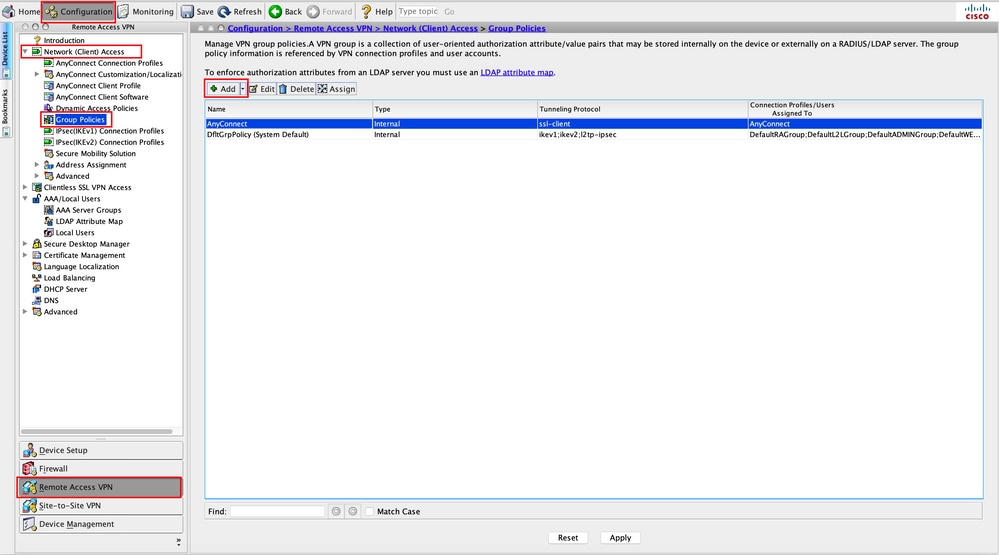
ステップ 2:グループポリシーのName「」を指定します。を割り当て/作成しAddress Poolます。次の図に示すように、Tunneling Protocols asSSL VPN Client and/orIPsec IKEv2を選択します。

ステップ 3: に移動しAdvanced > Split Tunnelingます。図に示すようにPolicy、を設定しTunnel Network List Below、Network Listを選択します。
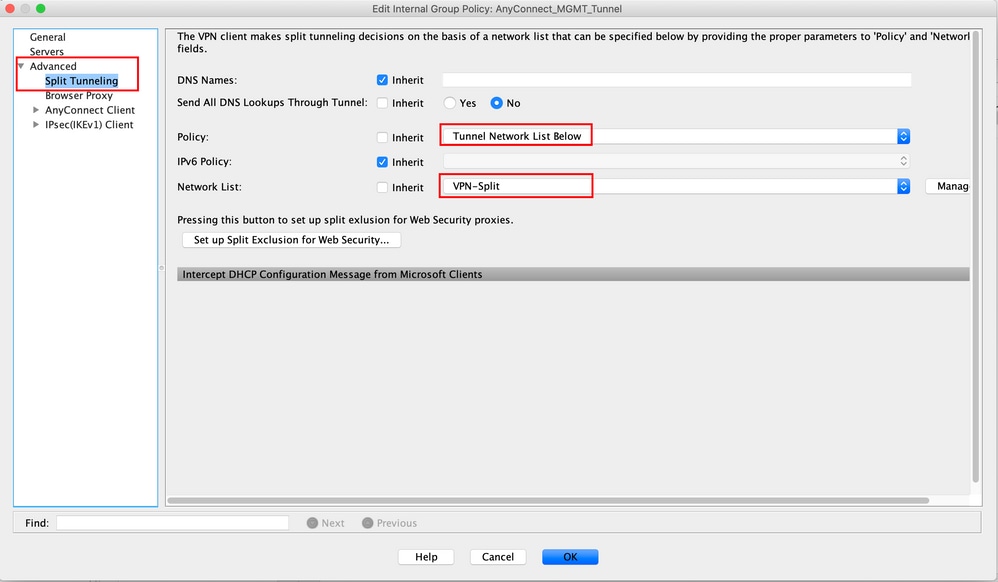
注:クライアントアドレスが両方のIPプロトコル(IPv4とIPv6)に対してプッシュされていない場合、対応するトラフィックが管理トンネルによって中断されないようにClient Bypass Protocol設定する必要がありますenabled。設定するには、「ステップ4」を参照してください。
ステップ 4: に移動しAdvanced > AnyConnect Clientます。 に設定Client Bypass ProtocolしEnableます。 図に示すように、OK[Save]をクリックします。
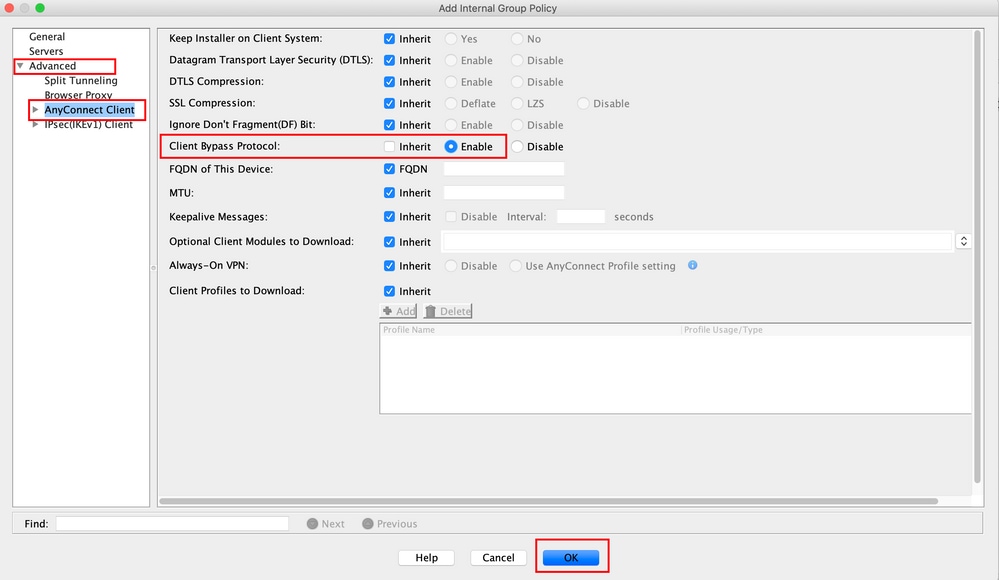
ステップ 5:次の図に示すように、をクリックしてApply、設定をASAにプッシュします。
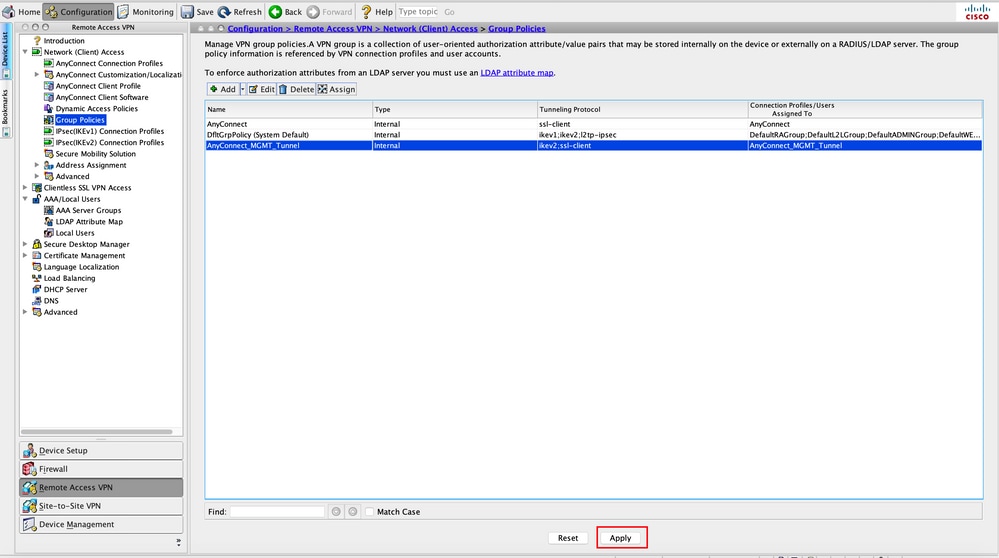
グループポリシーのCLI設定:
ip local pool VPN_Pool 192.168.10.1-192.168.10.100 mask 255.255.255.0
!
access-list VPN-Split standard permit 172.16.0.0 255.255.0.0
!
group-policy AnyConnect_MGMT_Tunnel internal
group-policy AnyConnect_MGMT_Tunnel attributes
vpn-tunnel-protocol ikev2 ssl-client
split-tunnel-network-list value VPN-Split
client-bypass-protocol enable
address-pools value VPN_Pool
手順 6:AnyConnect接続プロファイルを作成します。に移動しConfiguration > Remote Access VPN > Network (Client) Access > AnyConnect Connection Profileます。 をクリックします。Add
注:新しいAnyConnect接続プロファイルを作成することをお勧めします。このプロファイルは、AnyConnect管理トンネルのみで使用されます。
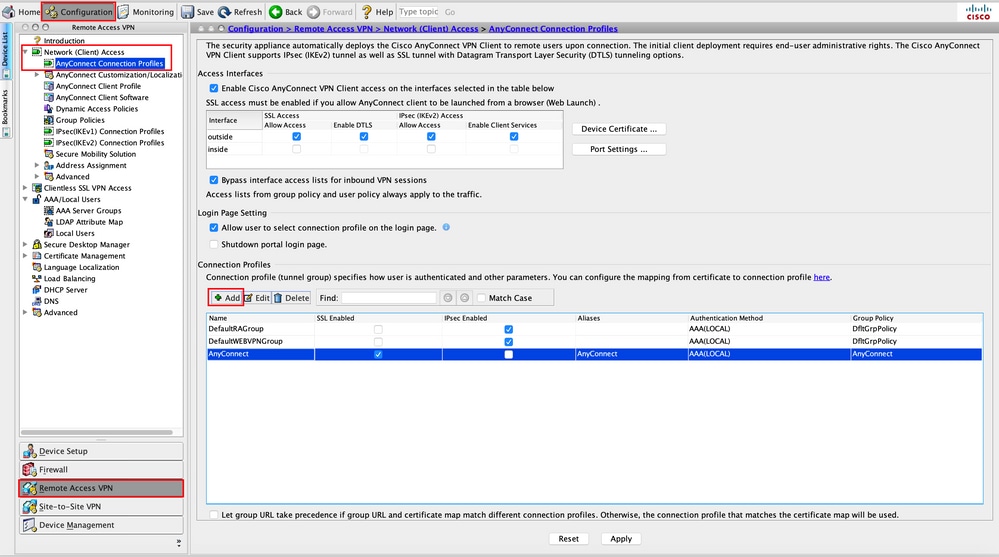
手順 7:Connection ProfileにNameを指定し、として設定Authentication MethodCertificate onlyします。ステップ1で作成したとしてGroup Policy、を選択します。
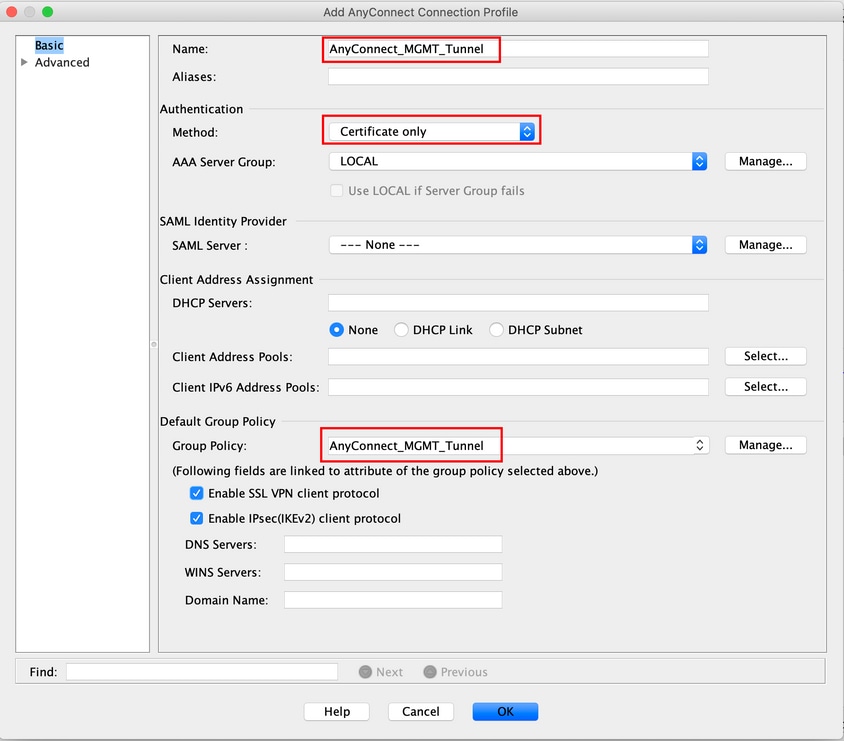
注:ローカルCAからのルート証明書がASAに存在することを確認します。 証明書を追加または表示するには、Configuration > Remote Access VPN > Certificate Management > CA Certificatesに移動します。
注:同じローカルCAによって発行されたID証明書が、マシン証明書ストア(Windowsの場合)またはシステムキーチェーン(macOSの場合)に存在することを確認してください。
ステップ 8:に移動しAdvanced > Group Alias/Group URLます。のAdd下をクリックしGroup URLs、を追加しURLます。がオンになっていることを確認しますEnabled。図に示すように、OK[Save]をクリックします。
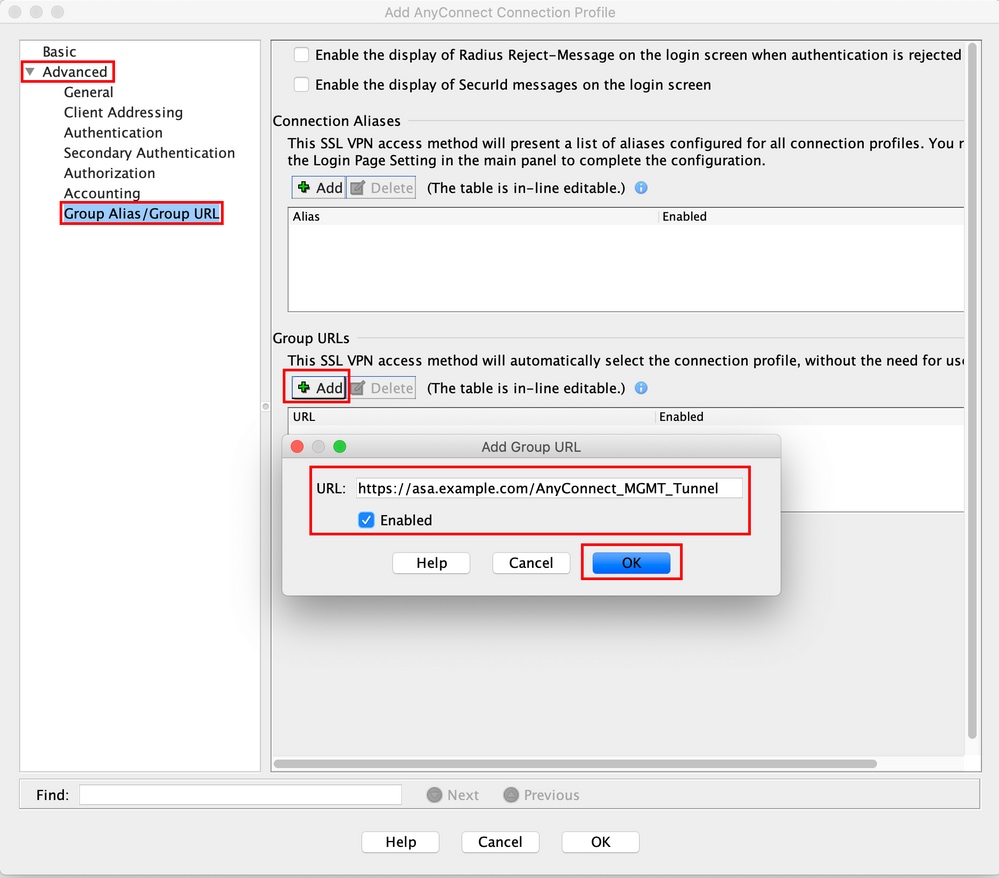
IKEv2を使用する場合は、AnyConnectに使用するインターフェイスでIPsec (IKEv2) Access、が有効になっていることを確認します。

ステップ 9:をクリックApplyして、設定をASAにプッシュします。
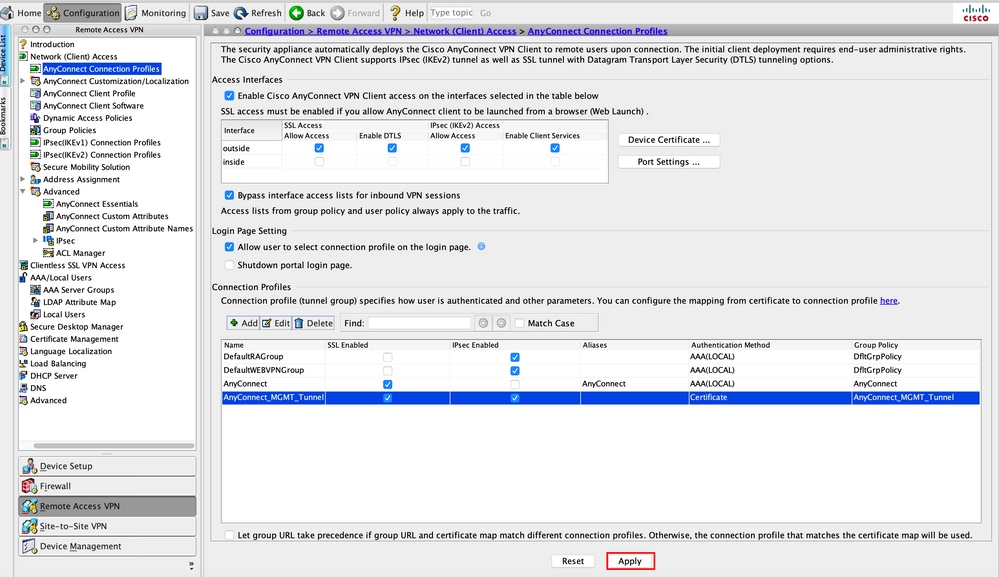
接続プロファイル(トンネルグループ)のCLI設定:
tunnel-group AnyConnect_MGMT_Tunnel type remote-access
tunnel-group AnyConnect_MGMT_Tunnel general-attributes
default-group-policy AnyConnect_MGMT_Tunnel
tunnel-group AnyConnect_MGMT_Tunnel webvpn-attributes
authentication certificate
group-url https://asa.example.com/AnyConnect_MGMT_Tunnel enable
ステップ 10:信頼できる証明書がASAにインストールされ、AnyConnect接続に使用されるインターフェイスにバインドされていることを確認します。に移動してConfiguration > Remote Access VPN > Advanced > SSL Settings、この設定を追加または表示します。
注:「ASAへのID証明書のインストール」を参照してください。
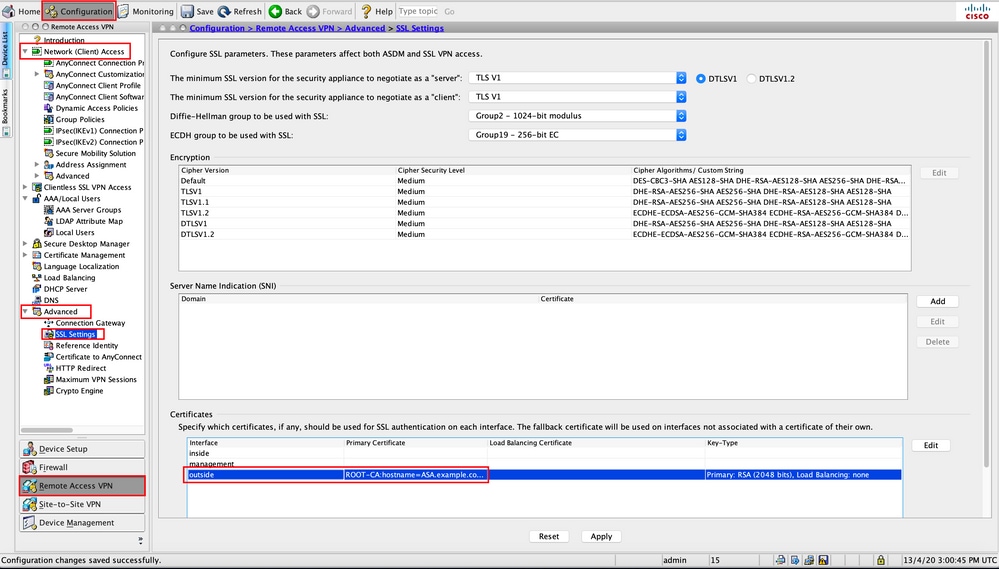
SSLトラストポイントのCLI設定:
ssl trust-point ROOT-CA outside
AnyConnect管理VPNプロファイルの作成
ステップ 1: AnyConnectクライアントプロファイルを作成します。に移動しConfiguration > Remote Access VPN > Network (Client) Access > AnyConnect Client Profileます。図に示すように、をクリックしますAdd。
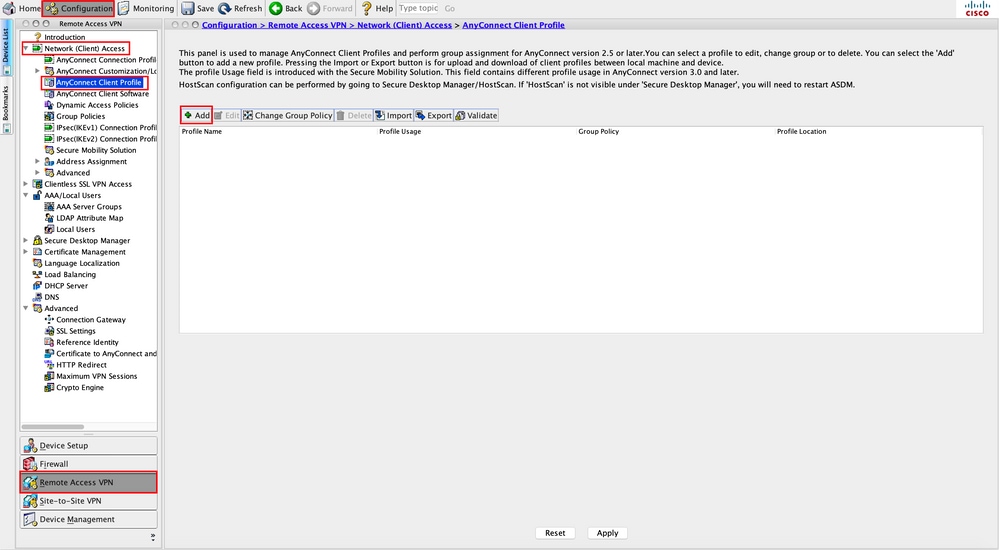
ステップ 2:Profile Nameを指定します。asを選択しProfile UsageAnyConnect Management VPN profileます。ステップ1で作成したGroup Policyを選択します。図に示すように、をクリックしますOK。
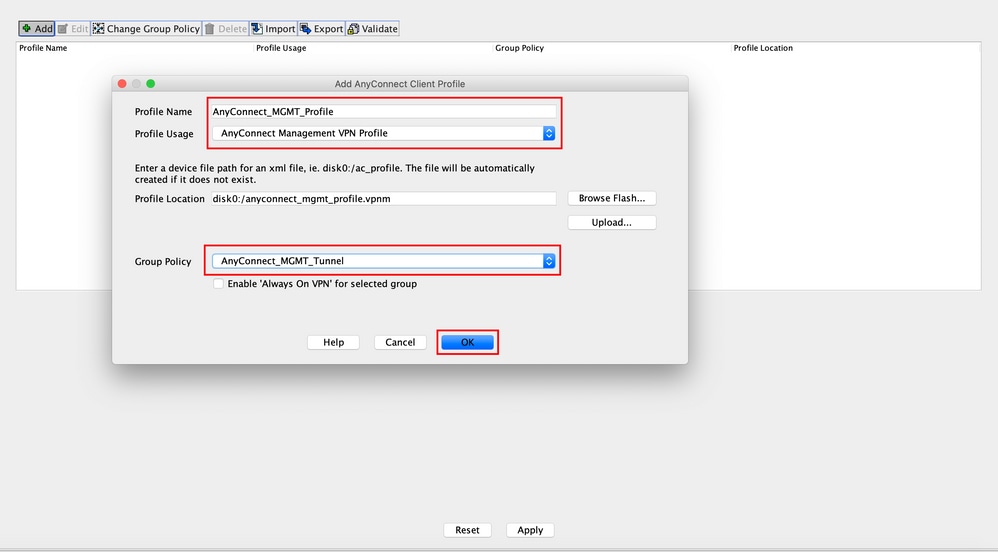
ステップ 3:作成したプロファイルを選択し、図に示すようにEditをクリックします。
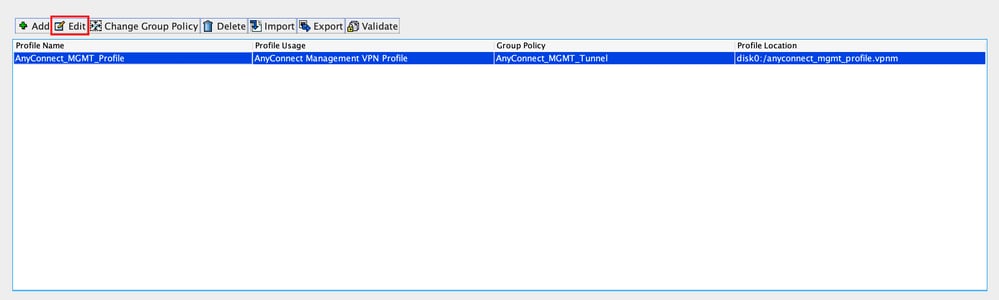
ステップ 4:に移動しServer Listます。クリックAdd して、図に示すように、新しいサーバリストエントリを追加します。
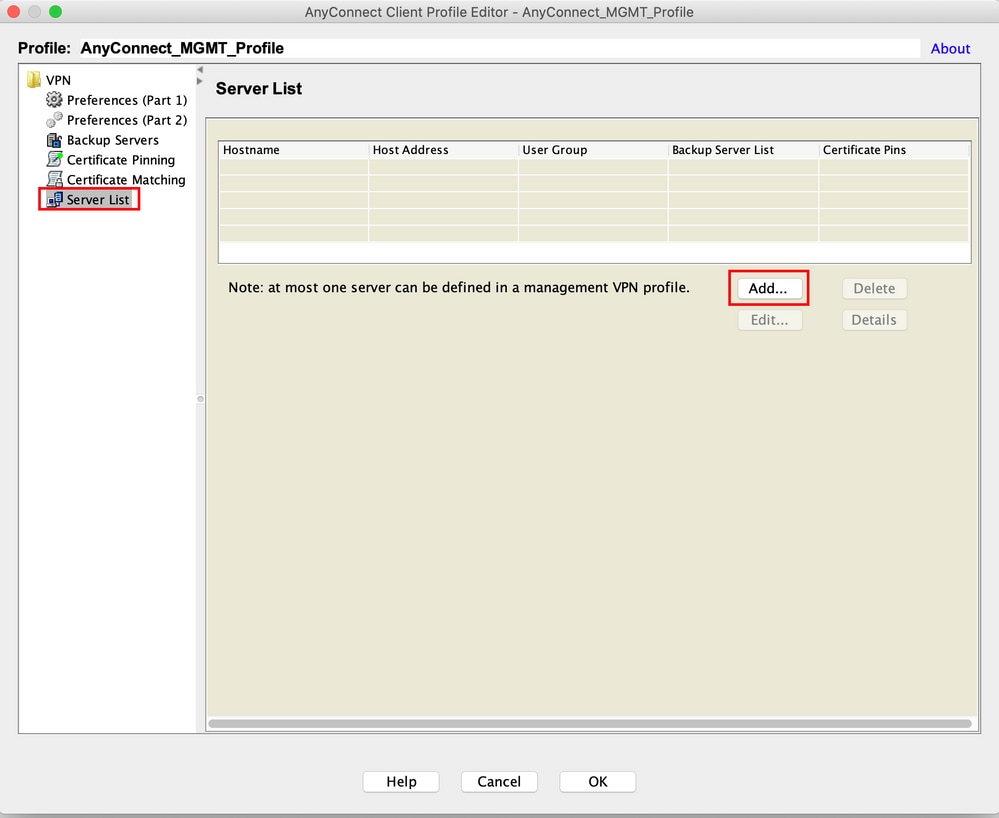
ステップ 5:Display Nameを指定します。ASAのFQDN/IP addressを追加します。をトンネルグループ名として指定しますUser Group。はGroup URL、FQDN andで自動的に設定されますUser Group。をクリックします。OK
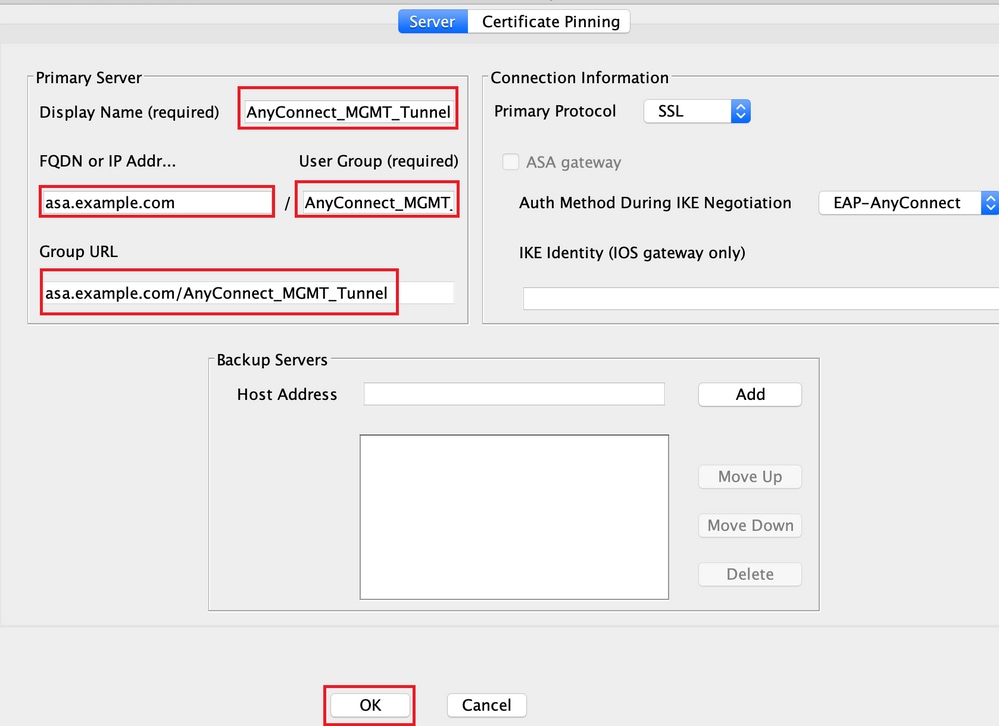
注:FQDN/IPアドレス+ユーザグループは、ステップ8でAnyConnect接続プロファイルを設定するときに指定したグループURLと同じである必要があります。
注:プロトコルとしてIKEv2を使用するAnyConnectは、ASAへの管理VPNを確立するためにも使用できます。ステップ5でPrimary Protocol、がに設定されていることを確認しますIPsec。
手順 6:図に示すように、クリックしてOK[保存]をクリックします。
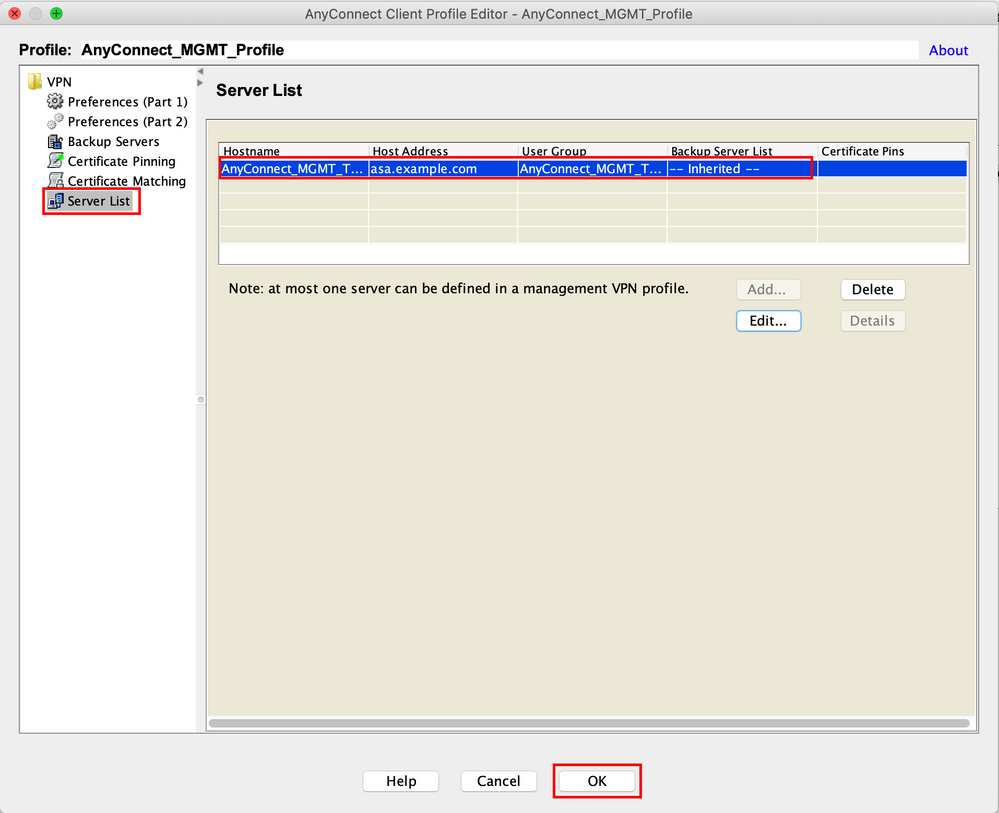
手順 7:図Applyに示すように、をクリックして設定をASAにプッシュします。
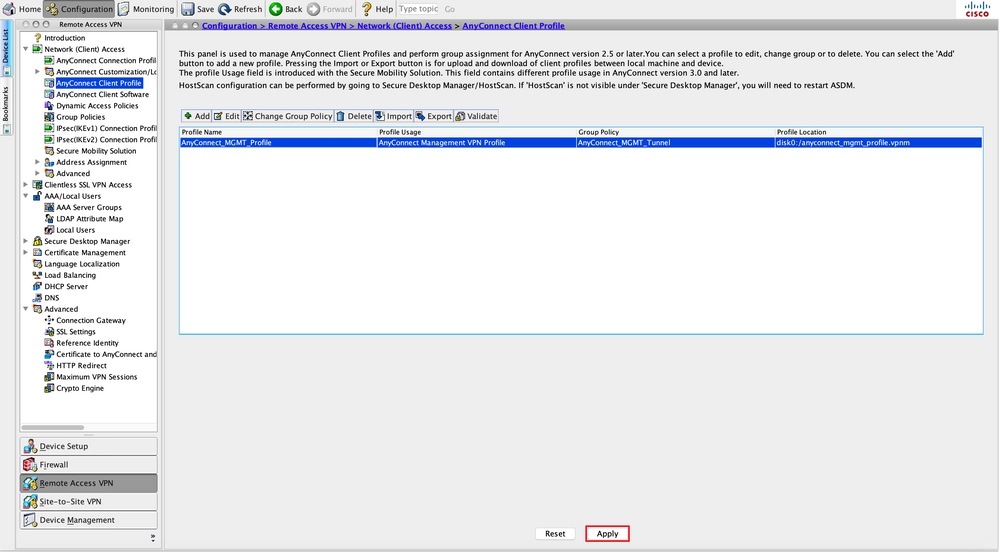
AnyConnect管理VPNプロファイル追加後のCLI設定
webvpn
enable outside
hsts
enable
max-age 31536000
include-sub-domains
no preload
no anyconnect-essentials
anyconnect image disk0:/anyconnect-win-4.8.02045-webdeploy-k9.pkg 1
anyconnect profiles AnyConnect_MGMT_Profile disk0:/anyconnect_mgmt_profile.vpnm
anyconnect enable
tunnel-group-list enable
cache
disable
error-recovery disable
!
group-policy AnyConnect_MGMT_Tunnel internal
group-policy AnyConnect_MGMT_Tunnel attributes
vpn-tunnel-protocol ikev2 ssl-client
split-tunnel-network-list value VPN-Split
client-bypass-protocol enable
address-pools value VPN_Pool
webvpn
anyconnect profiles value AnyConnect_MGMT_Profile type vpn-mgmt
AnyConnectクライアントマシンのAnyConnect管理VPNプロファイル:
<?xml version="1.0" encoding="UTF-8"?>
<AnyConnectProfile xmlns="http://schemas.xmlsoap.org/encoding/" xmlns:xsi="http://www.w3.org/2001/XMLSchema-instance" xsi:schemaLocation="http://schemas.xmlsoap.org/encoding/ AnyConnectProfile.xsd">
<ClientInitialization>
<UseStartBeforeLogon UserControllable="false">false</UseStartBeforeLogon>
true
<ShowPreConnectMessage>false</ShowPreConnectMessage>
Machine
System
true
<ProxySettings>IgnoreProxy</ProxySettings>
<AllowLocalProxyConnections>true</AllowLocalProxyConnections>
<AuthenticationTimeout>30</AuthenticationTimeout>
--- Output Omitted ---
<CaptivePortalRemediationBrowserFailover>false</CaptivePortalRemediationBrowserFailover>
<AllowManualHostInput>false</AllowManualHostInput>
</ClientInitialization>
AnyConnect_MGMT_Tunnel
asa.example.com
AnyConnect_MGMT_Tunnel
</AnyConnectProfile>
注:Trusted Network Detection(TND)がユーザのAnyConnect VPNプロファイルで使用されている場合は、一貫したユーザエクスペリエンスを得るために管理VPNプロファイルで同じ設定を照合することをお勧めします。管理VPNトンネルは、ユーザVPNトンネルプロファイルに適用されたTND設定に基づいてトリガーされます。 また、管理VPNプロファイルのTND Connectアクション(管理VPNトンネルがアクティブの場合にのみ適用)は、常にユーザVPNトンネルに適用され、管理VPNトンネルがエンドユーザに対して透過的であることが保証されます。
注:エンドユーザPCでは、管理VPNプロファイルでTND設定が有効になっており、ユーザVPNプロファイルがない場合、ユーザVPNプロファイルがない代わりに、TNDのデフォルト設定(ACクライアントアプリケーションのデフォルト設定で無効)が考慮されます。この不一致により、予期しない動作や未定義の動作が発生する可能性があります。
デフォルトでは、TND設定はデフォルト設定で無効になっています。
AnyConnect Clientアプリケーションのデフォルト設定ハードコード設定を克服するには、エンドユーザPCに2つのVPNプロファイル(ユーザVPNプロファイルとAC管理VPNプロファイル)が必要で、両方に同じTND設定が必要です。
管理VPNトンネルの接続および切断のロジックは、管理VPNトンネルを確立するために、ACエージェントはユーザVPNプロファイルTND設定を使用し、管理VPNトンネルの切断には、管理VPNプロファイルTND設定を確認することです。
AnyConnect管理VPNプロファイルの展開方法
- VPNゲートウェイからAnyConnect管理VPNプロファイルをダウンロードするには、ASA接続プロファイルを使用してユーザVPN接続が正常に完了します。
注:管理VPNトンネルに使用されるプロトコルがIKEv2の場合、最初の接続は(ASAからAnyConnect管理VPNプロファイルをダウンロードするために)SSLを介して確立する必要があります。
(オプション)Tunnel-All設定をサポートするカスタム属性を設定します
管理VPNトンネルでは、ユーザが開始するネットワーク通信に影響を与えないように、デフォルトでトンネリング設定を含むスプリットが必要です。これは、管理トンネル接続で使用されるグループポリシーでカスタム属性を設定する場合に上書きできます。
ステップ 1:に移動しConfiguration > Remote Access VPN > Network (Client) Access > Advanced > AnyConnect Custom Attributesます。 図に示すように、をクリックします。
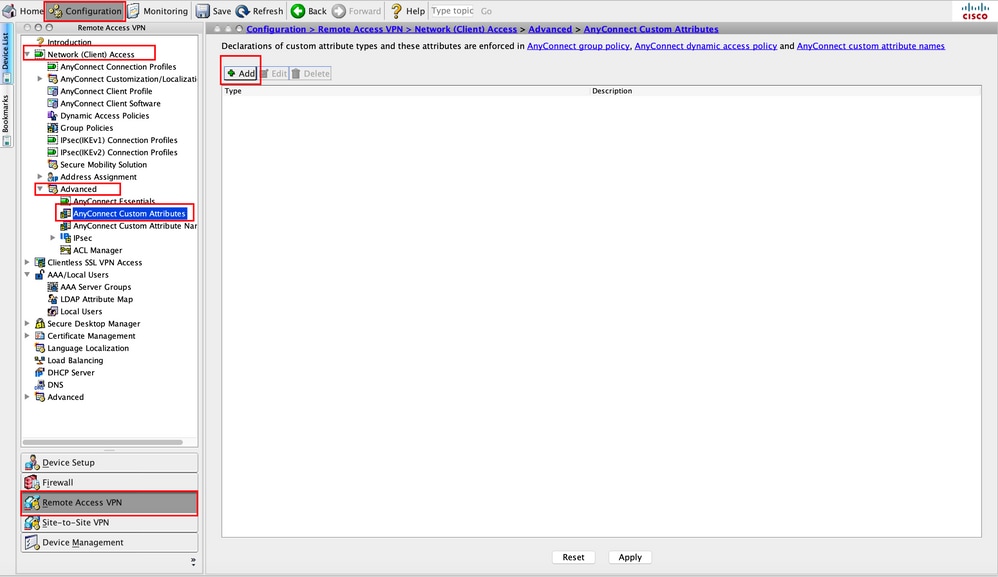
ステップ2.カスタム属性タイプをに設定ManagementTunnelAllAllowed し、を指定Descriptionします。図に示すように、をクリックしますOK。
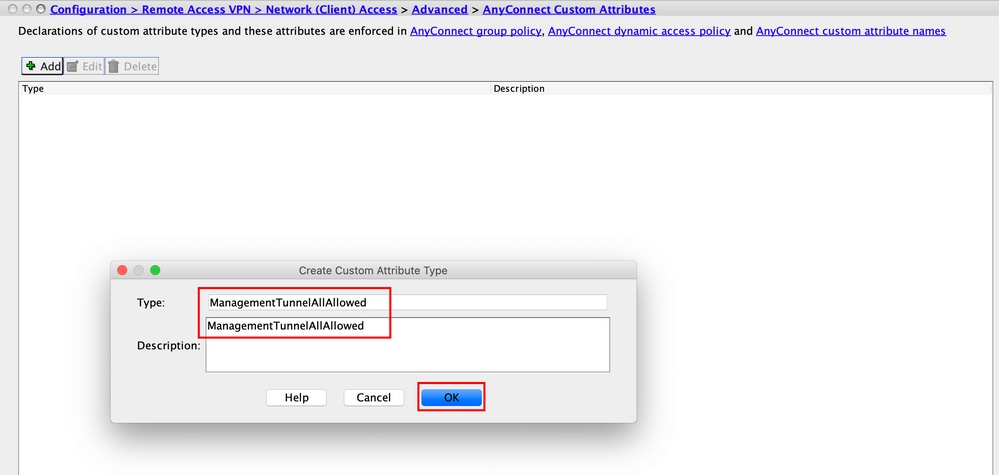
ステップ 3: に移動しConfiguration > Remote Access VPN > Network (Client) Access > Advanced > AnyConnect Custom Attribute Namesます。図に示すように、をクリックします。
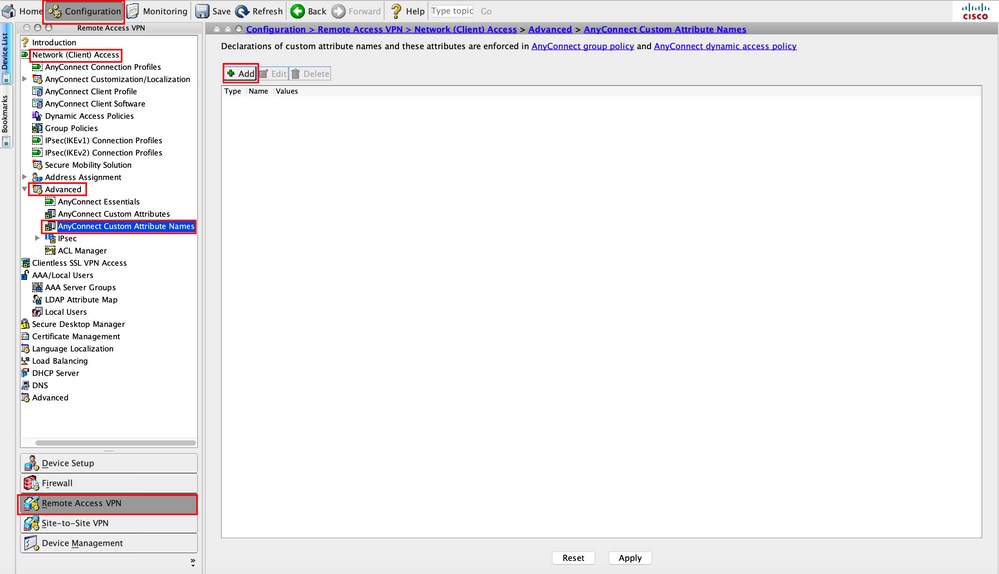
ステップ 4:タイプとしてManagementTunnelAllAllowedを選択します。 名前をに設定しtrueます。クリックAddして、図に示すようにカスタム属性値を指定します。
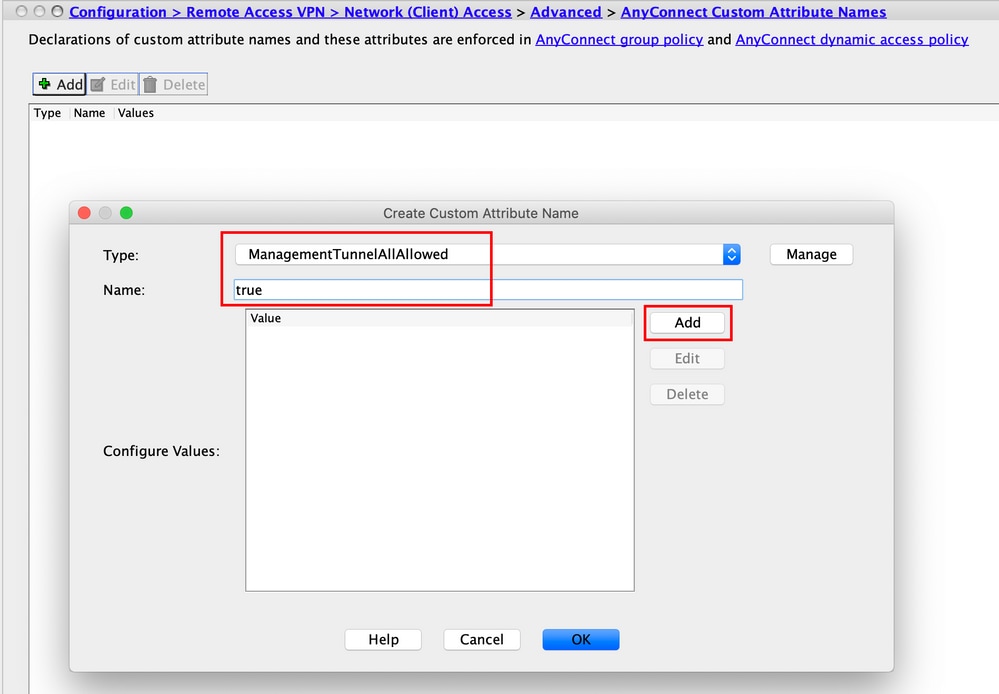
ステップ 5:値をに設定しtrueます。図に示すように、をクリックしますOK。
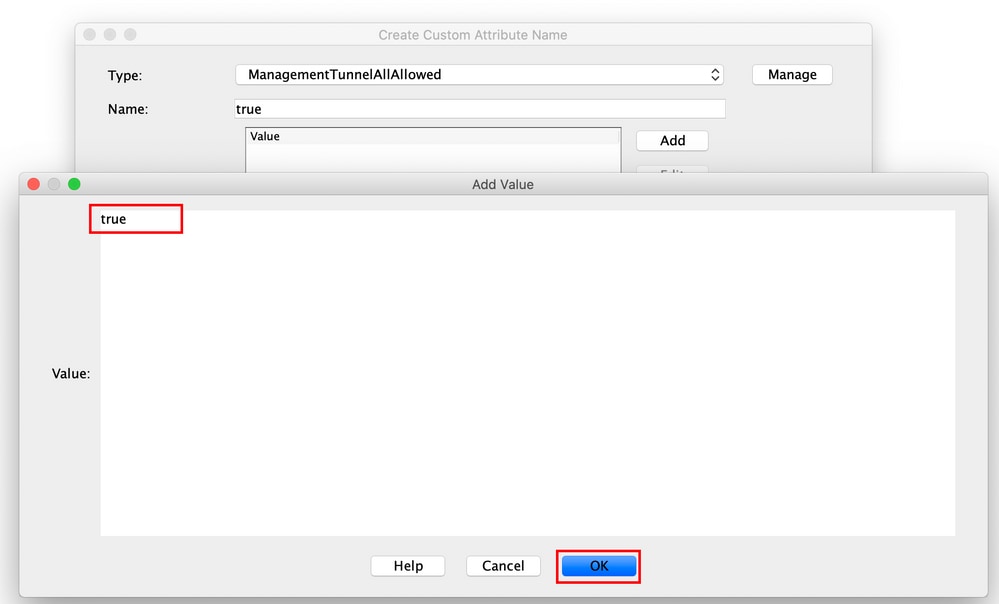
手順 6:に移動しConfiguration > Remote Access VPN > Network (Client) Access > Group Policiesます。グループポリシーを選択します。 図に示すように、をEditクリックします。
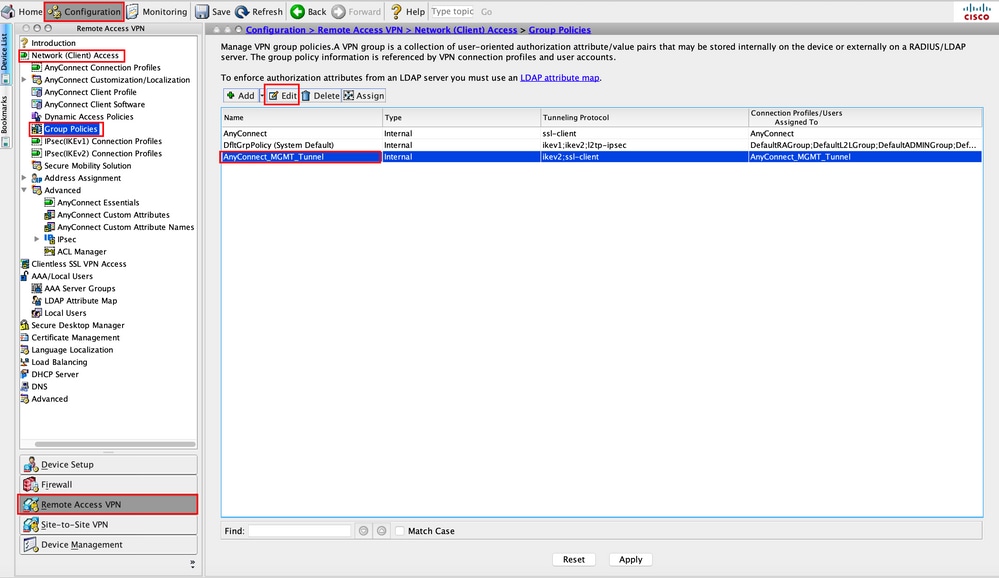
手順 7:次の図に示すように、に移動しAdvanced > Split Tunnelingます。ポリシーをに設定しTunnel All Networksます。
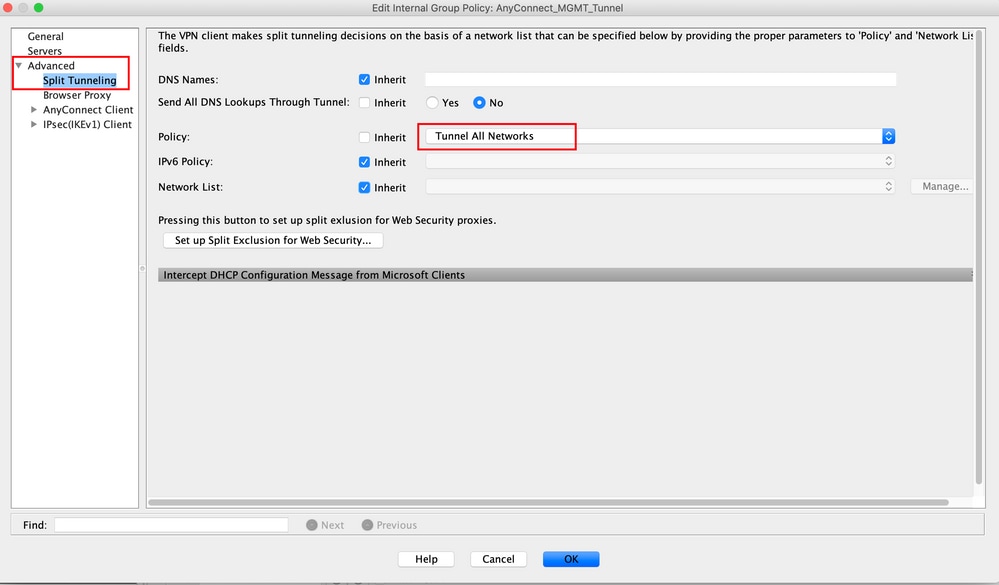
ステップ 8:に移動しAdvanced > Anyconnect Client > Custom Attributesます。図に示すように、をクリックしますAdd。
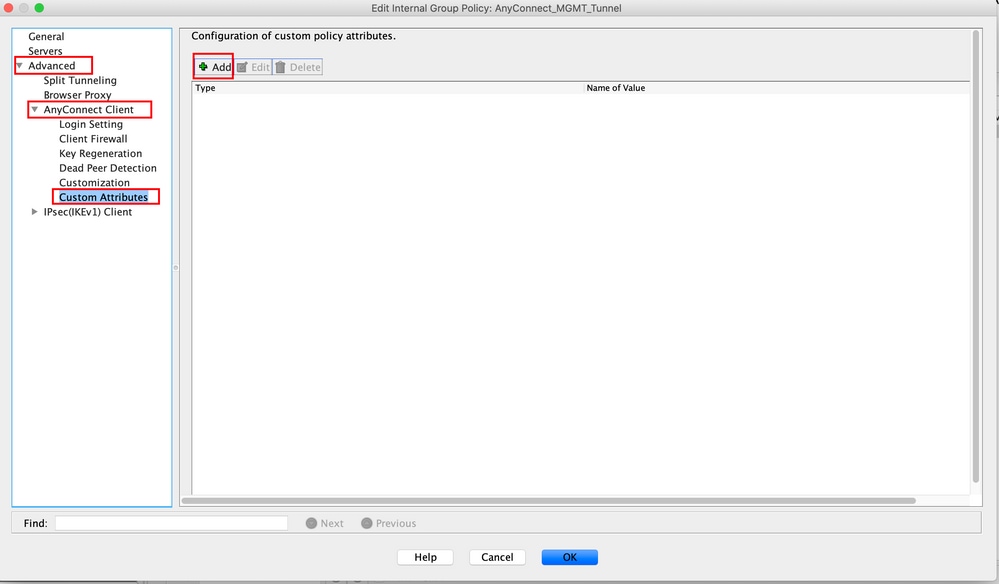
ステップ 9: 属性タイプとしてを選択ManagementTunnelAllAllowed し、値としてを選択し trueます。図に示すように OK、をクリックします。
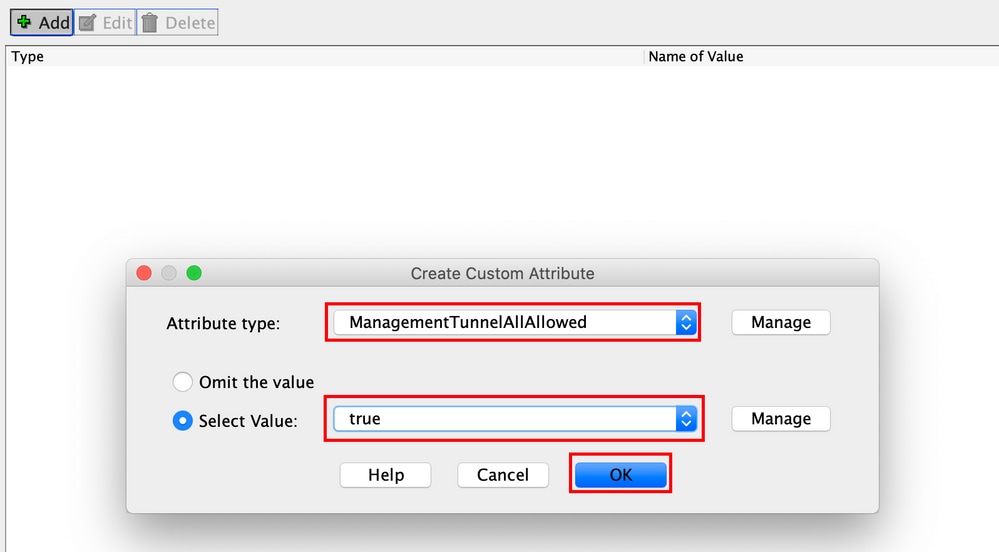
ステップ 10:クリックするとApply、図に示すように、設定がASAにプッシュされます。
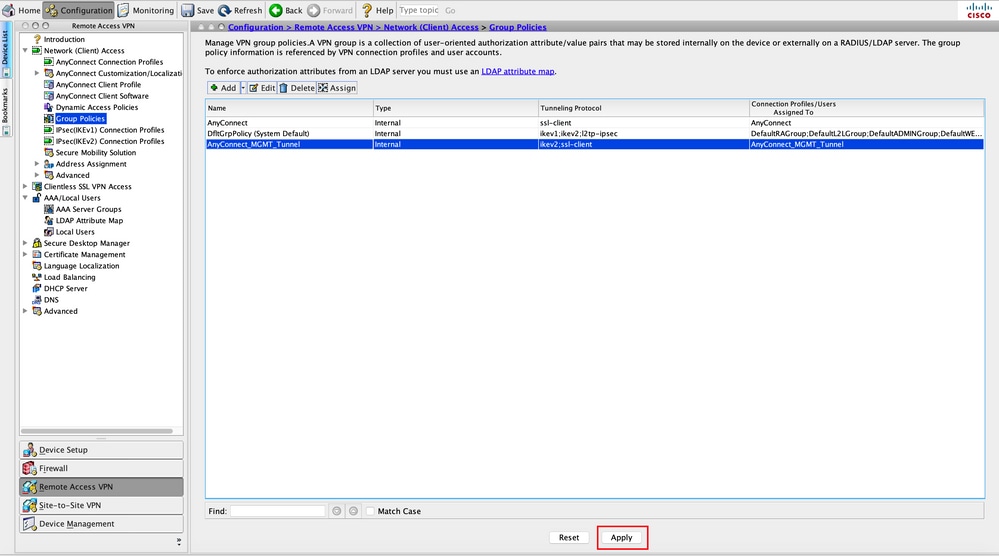
カスタム属性を追加した後のCLI設定ManagementTunnelAllAllowed:
webvpn
enable outside
anyconnect-custom-attr ManagementTunnelAllAllowed description ManagementTunnelAllAllowed
hsts
enable
max-age 31536000
include-sub-domains
no preload
no anyconnect-essentials
anyconnect image disk0:/anyconnect-win-4.8.02045-webdeploy-k9.pkg 1
anyconnect profiles AnyConnect_MGMT_Profile disk0:/anyconnect_mgmt_profile.vpnm
anyconnect enable
tunnel-group-list enable
cache
disable
error-recovery disable
!
anyconnect-custom-data ManagementTunnelAllAllowed true true
!
group-policy AnyConnect_MGMT_Tunnel internal
group-policy AnyConnect_MGMT_Tunnel attributes
vpn-tunnel-protocol ikev2 ssl-client
split-tunnel-policy tunnelall
client-bypass-protocol enable
address-pools value VPN_Pool
anyconnect-custom ManagementTunnelAllAllowed value true
webvpn
anyconnect profiles value AnyConnect_MGMT_Profile type vpn-mgmt
確認
コマshow vpn-sessiondb detail anyconnect ンドを使用して、ASA CLIの管理VPNトンネル接続を確認します。
ASA# show vpn-sessiondb detail anyconnect
Session Type: AnyConnect Detailed
Username : vpnuser Index : 10
Assigned IP : 192.168.10.1 Public IP : 10.65.84.175
Protocol : AnyConnect-Parent SSL-Tunnel DTLS-Tunnel
License : AnyConnect Premium
Encryption : AnyConnect-Parent: (1)none SSL-Tunnel: (1)AES-GCM-256 DTLS-Tunnel: (1)AES-GCM-256
Hashing : AnyConnect-Parent: (1)none SSL-Tunnel: (1)SHA384 DTLS-Tunnel: (1)SHA384
Bytes Tx : 17238 Bytes Rx : 1988
Pkts Tx : 12 Pkts Rx : 13
Pkts Tx Drop : 0 Pkts Rx Drop : 0
Group Policy : AnyConnect_MGMT_Tunnel Tunnel Group : AnyConnect_MGMT_Tunnel
Login Time : 01:23:55 UTC Tue Apr 14 2020
Duration : 0h:11m:36s
Inactivity : 0h:00m:00s
VLAN Mapping : N/A VLAN : none
Audt Sess ID : c0a801010000a0005e9510ab
Security Grp : none
AnyConnect-Parent Tunnels: 1
SSL-Tunnel Tunnels: 1
DTLS-Tunnel Tunnels: 1
--- Output Omitted ---
DTLS-Tunnel:
Tunnel ID : 10.3
Assigned IP : 192.168.10.1 Public IP : 10.65.84.175
Encryption : AES-GCM-256 Hashing : SHA384
Ciphersuite : ECDHE-ECDSA-AES256-GCM-SHA384
Encapsulation: DTLSv1.2 UDP Src Port : 57053
UDP Dst Port : 443 Auth Mode : Certificate
Idle Time Out: 30 Minutes Idle TO Left : 18 Minutes
Client OS : Windows
Client Type : DTLS VPN Client
Client Ver : Cisco AnyConnect VPN Agent for Windows 4.8.03036
Bytes Tx : 17238 Bytes Rx : 1988
Pkts Tx : 12 Pkts Rx : 13
Pkts Tx Drop : 0 Pkts Rx Drop : 0
ASDMで管理VPNトンネル接続を確認します。
[モニタリング(Monitoring)] > [VPN] > [VPN 統計情報(VPN Statistics)] > [セッション(Sessions)] の順に移動します。クライアントセッションを表示するには、AnyConnect Clientでフィルタリングします。
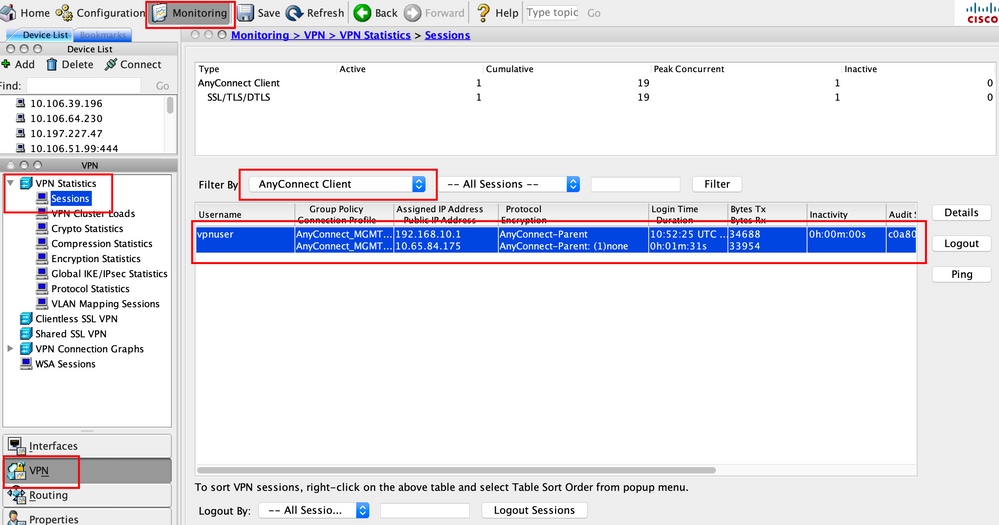
クライアントマシンでの管理VPNトンネル接続の確認:
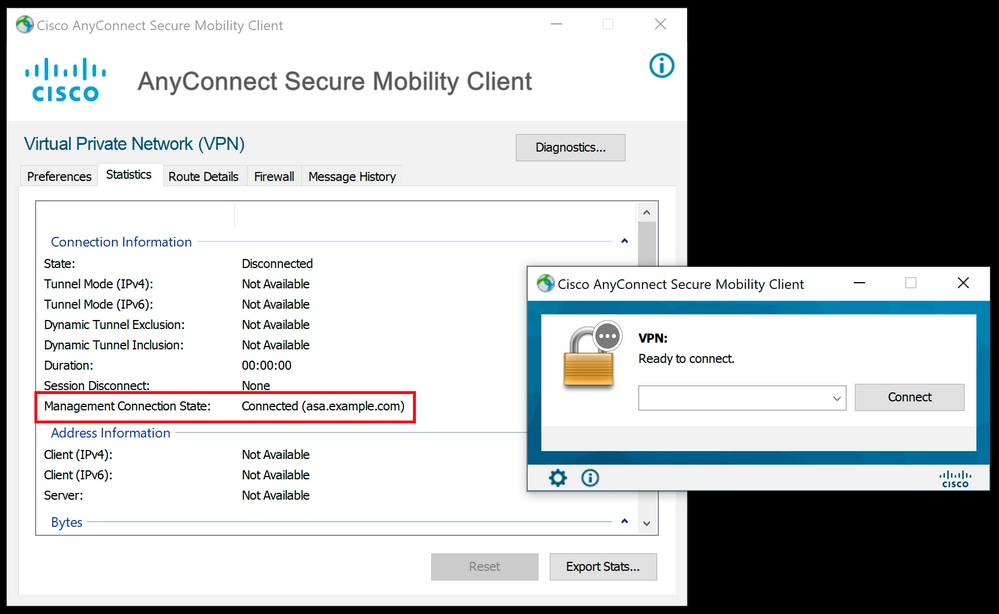
トラブルシュート
新しいUI統計行(管理接続状態)は、管理トンネルの接続問題のトラブルシューティングに使用できます。一般的に見られるエラー状態を次に示します。
切断(無効):
- この機能は無効になっています。
- 管理VPNプロファイルが、ユーザトンネル接続(ユーザトンネルグループポリシーに管理VPNプロファイルを追加する必要がある)を介して、またはプロファイルの手動アップロードによってアウトオブバンドで、クライアントに展開されていることを確認します。
- 管理VPNプロファイルが、トンネルグループを含む単一のホストエントリで設定されていることを確認します。
切断(信頼できるネットワーク):
- TNDが信頼できるネットワークを検出したため、管理トンネルが確立されません。
切断(ユーザトンネルがアクティブ):
切断(プロセスの起動に失敗):
- 管理トンネル接続の試行中にプロセスの起動エラーが発生しました。
切断(接続に失敗しました):
- 管理トンネルの確立時に接続エラーが発生しました。
- 証明書認証がトンネルグループに設定されていること、グループポリシーにバナーが存在しないこと、およびサーバ証明書が信頼されていることを確認します。
切断(無効なVPN構成):
- 無効なスプリットトンネリング構成またはクライアントバイパスプロトコル構成をVPNサーバーから受信しました。
- 管理トンネルグループポリシーの設定をドキュメントと照合します。
切断(ソフトウェアの更新が保留中):
- AnyConnectソフトウェアのアップデートは現在保留中です。
切断されました:
- 管理トンネルを確立しようとしているか、または他の理由で確立できません。
さらにトラブルシューティングを行うためにDARTを収集します。
関連情報
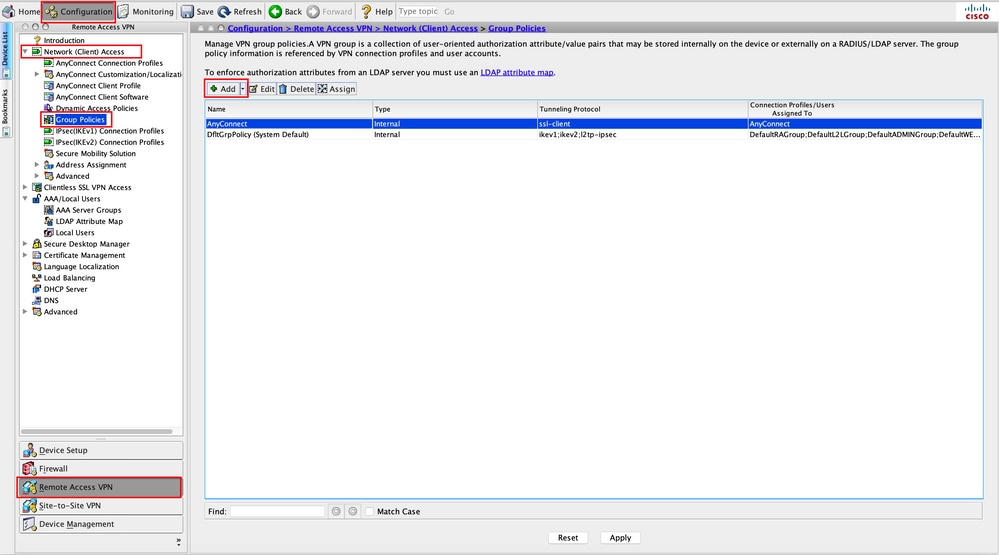

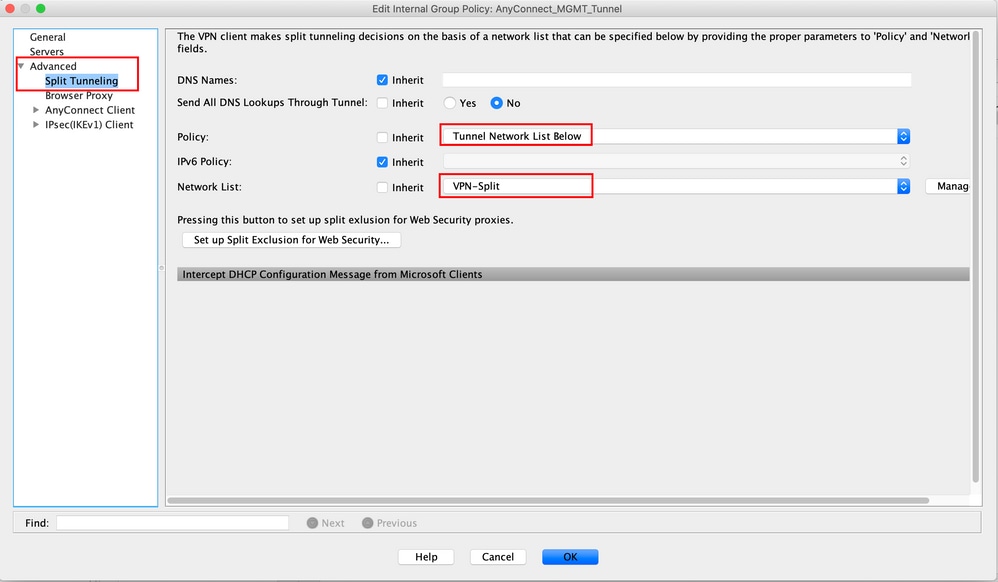
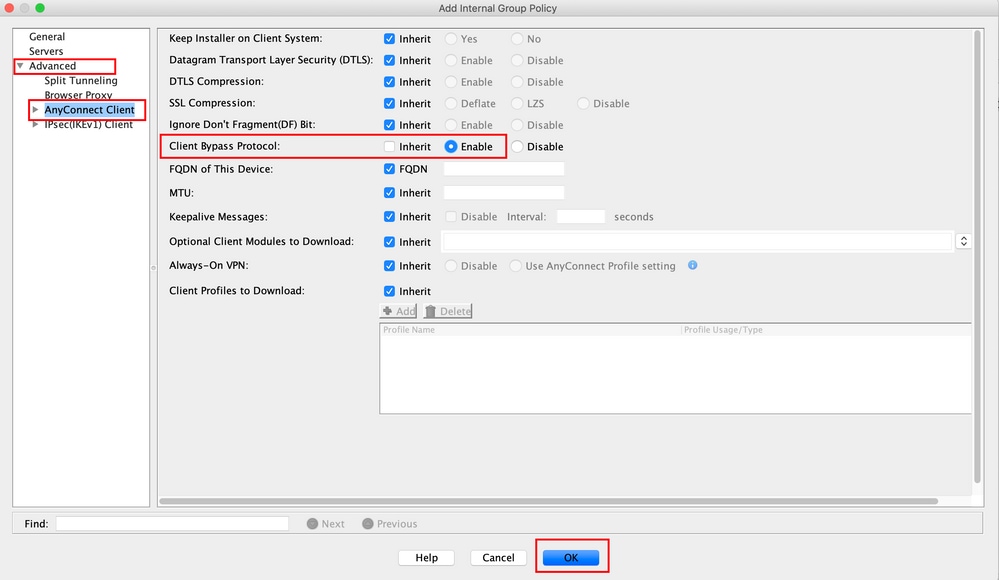
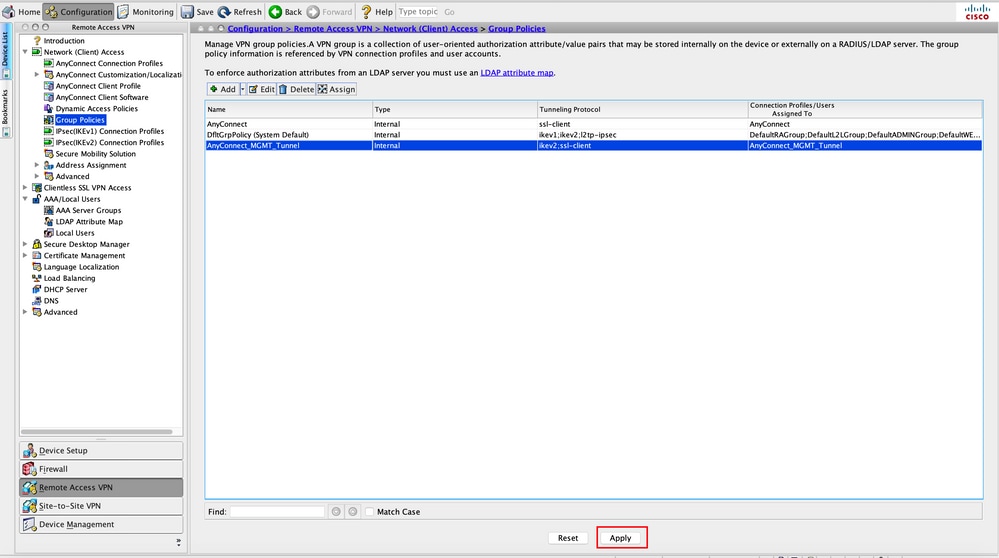
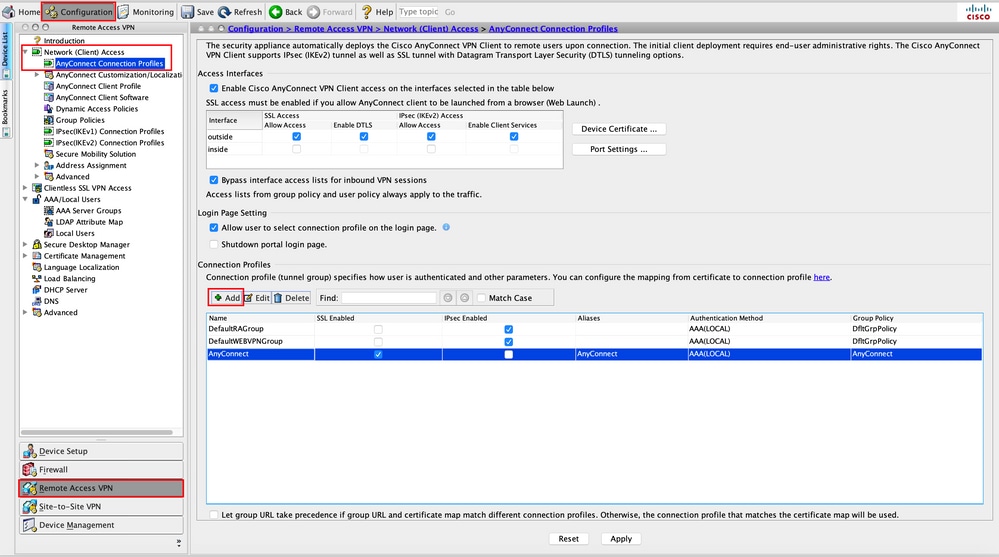
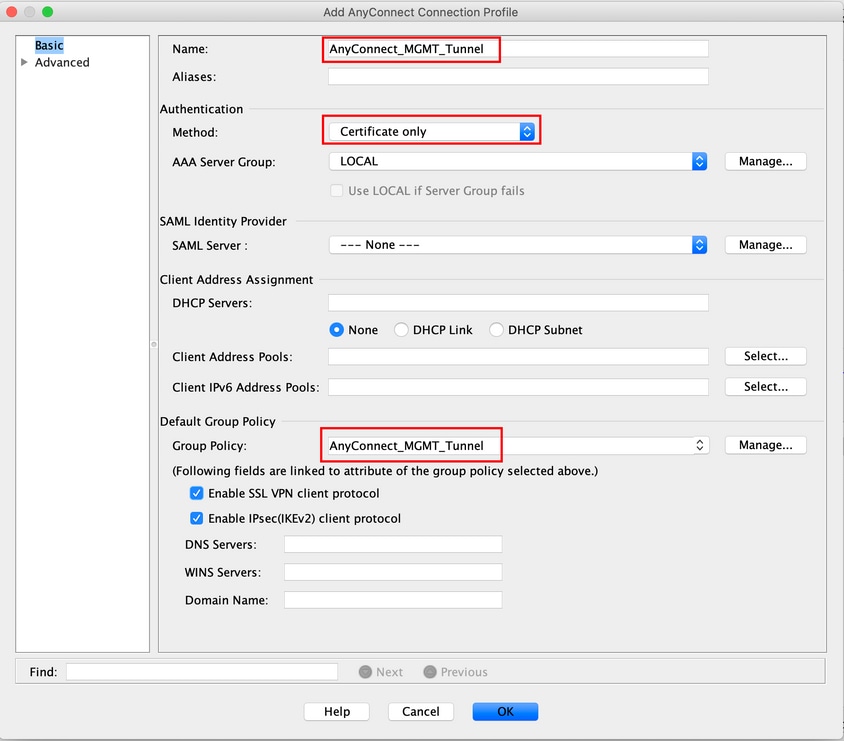
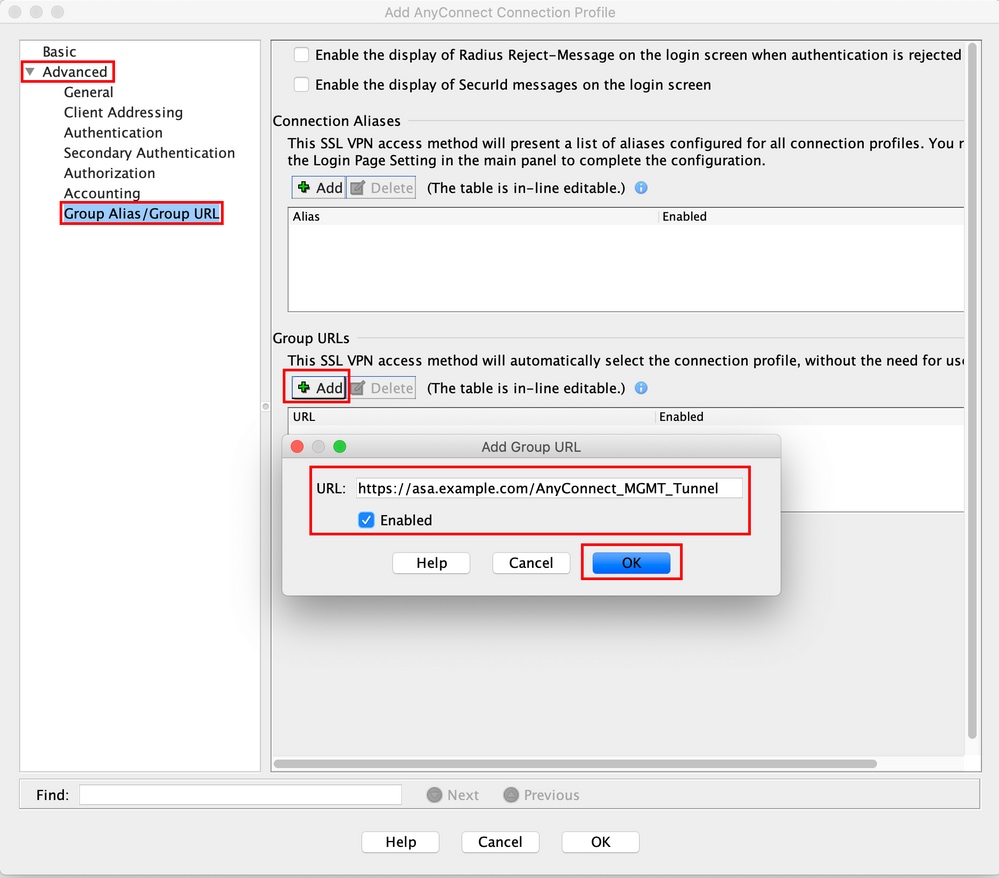

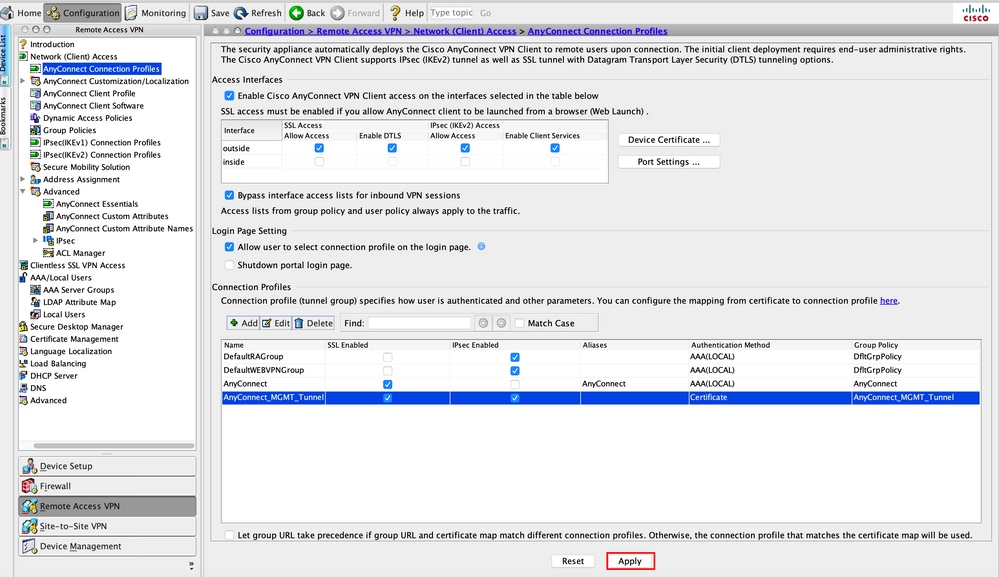
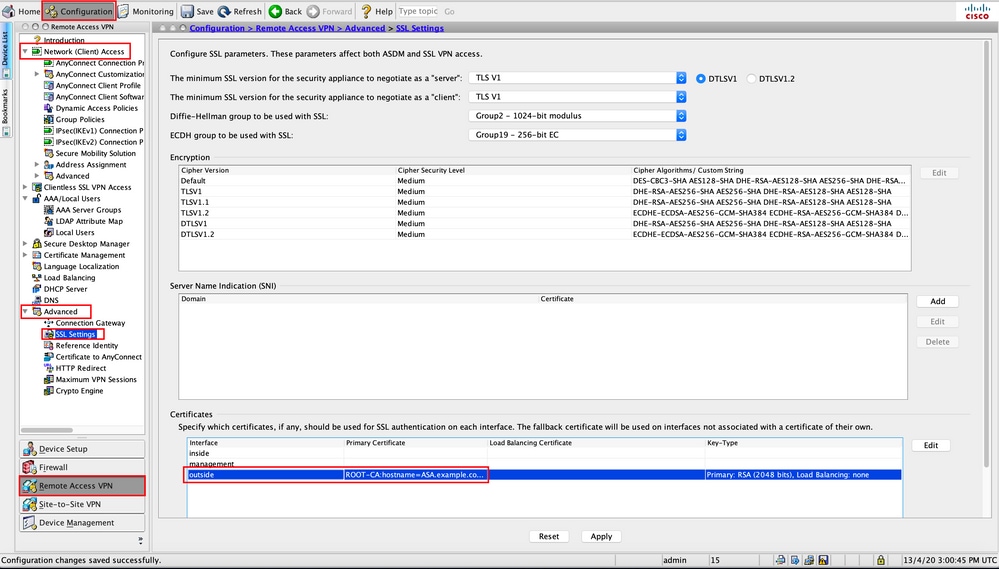
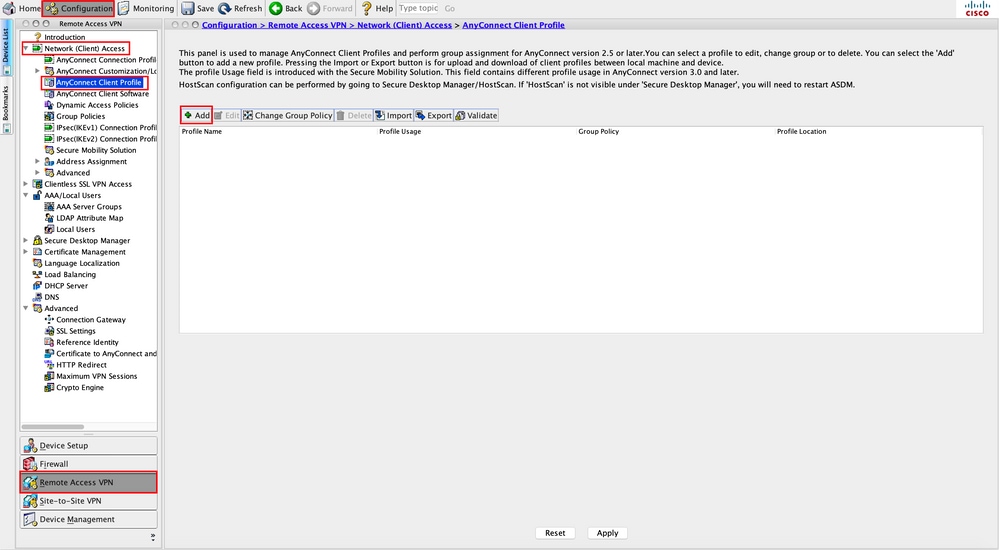
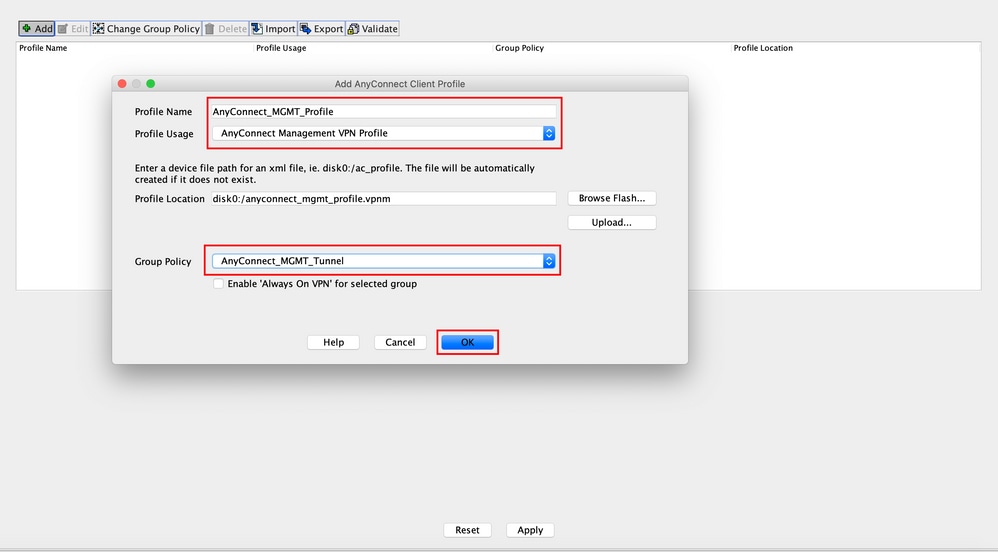
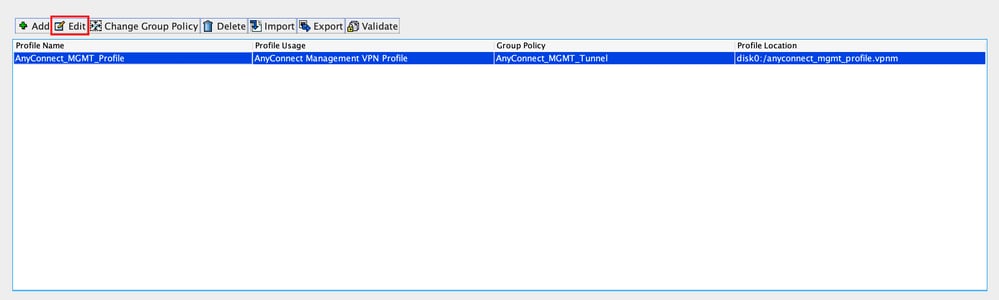
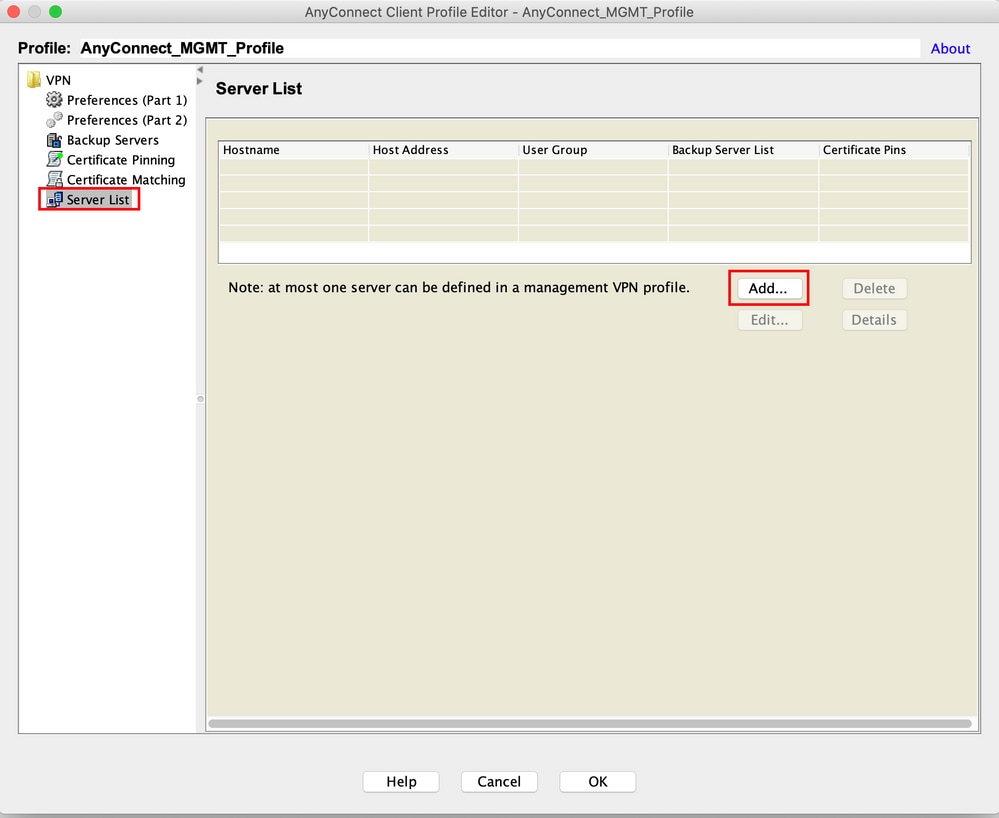
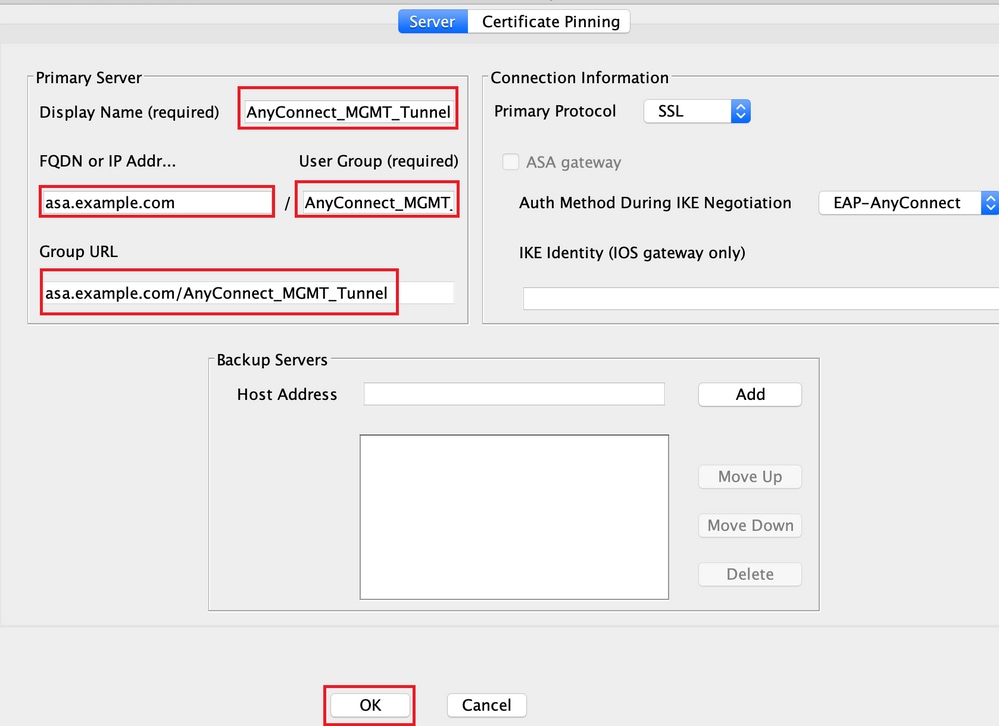
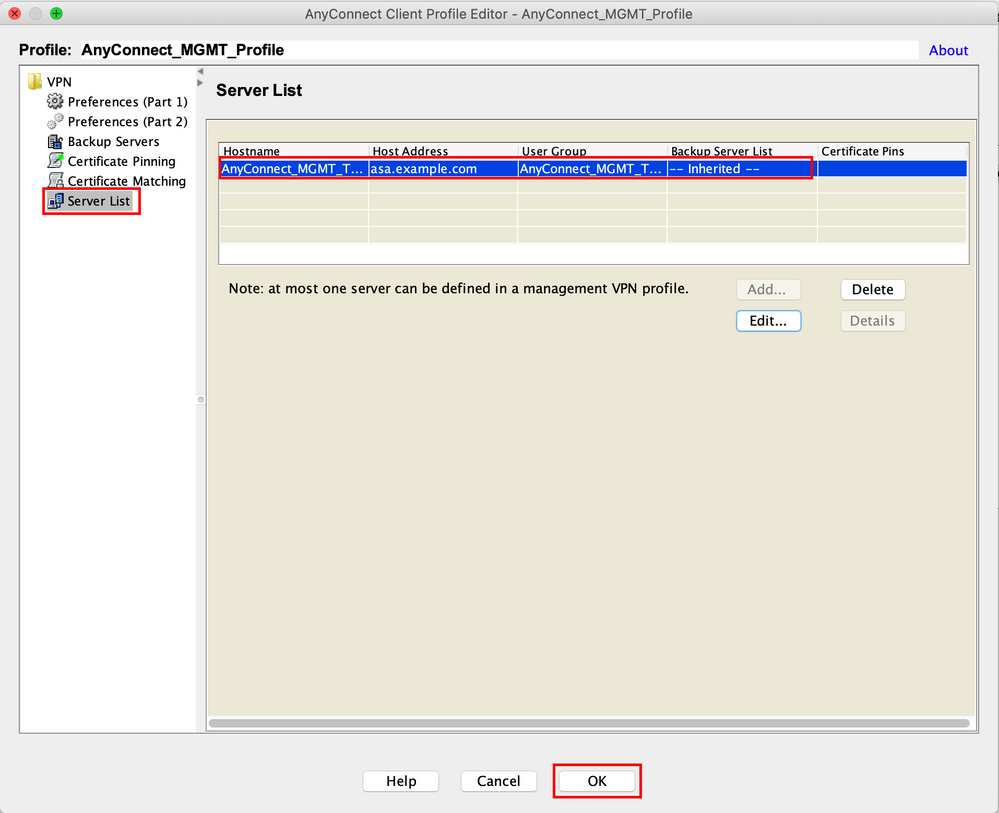
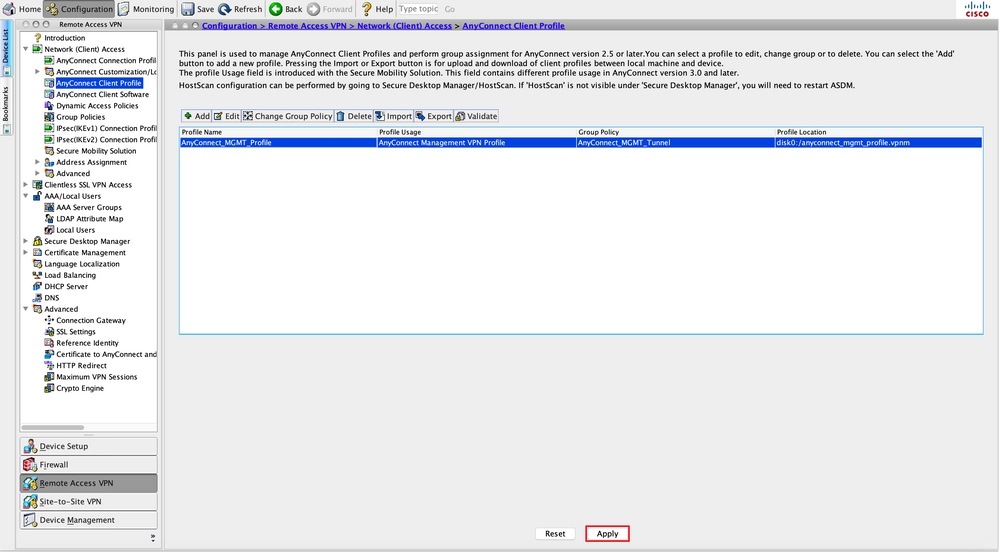
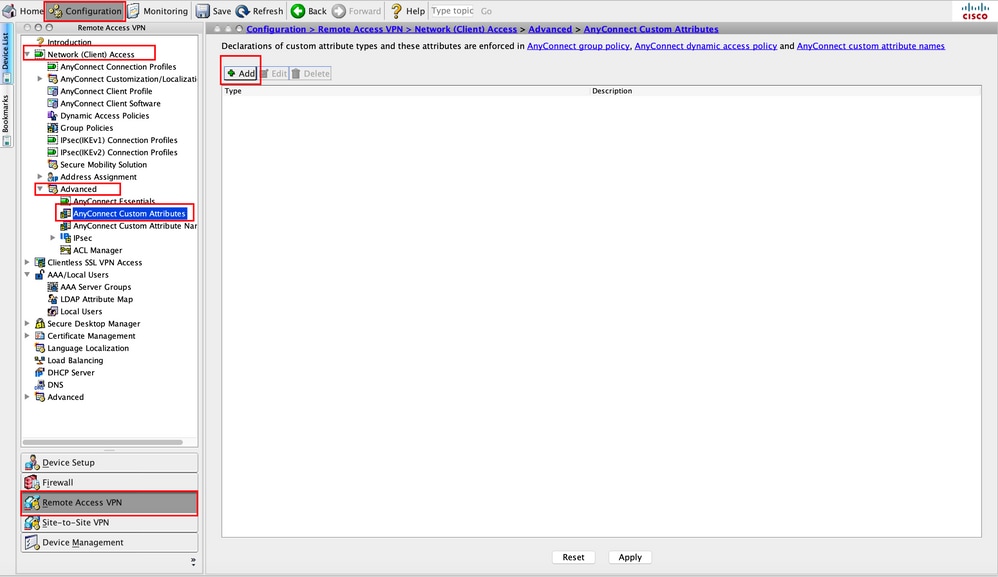
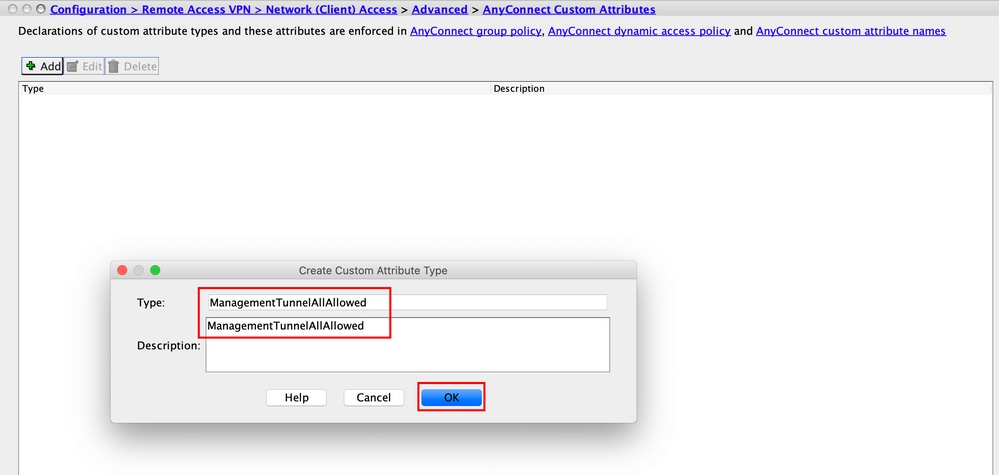
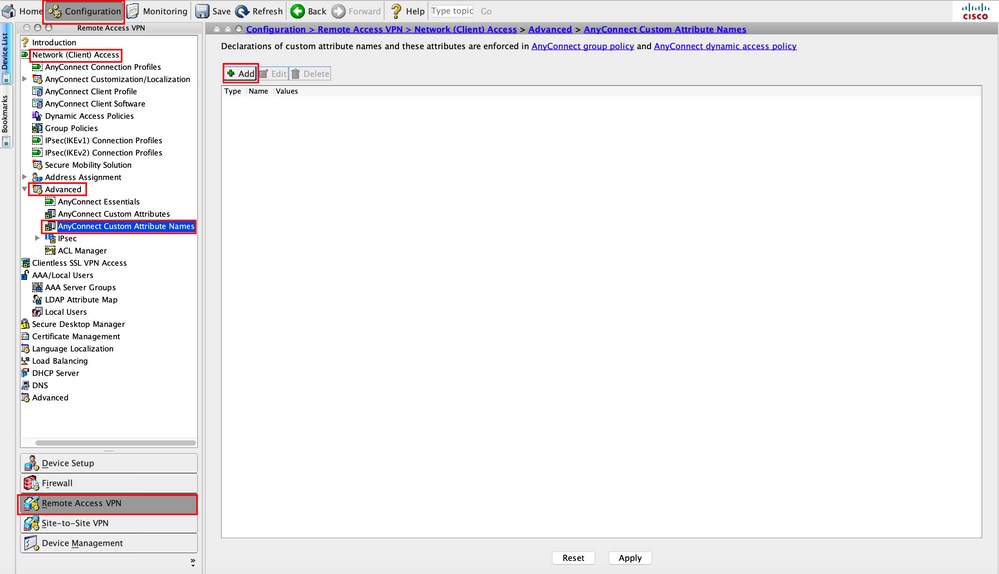
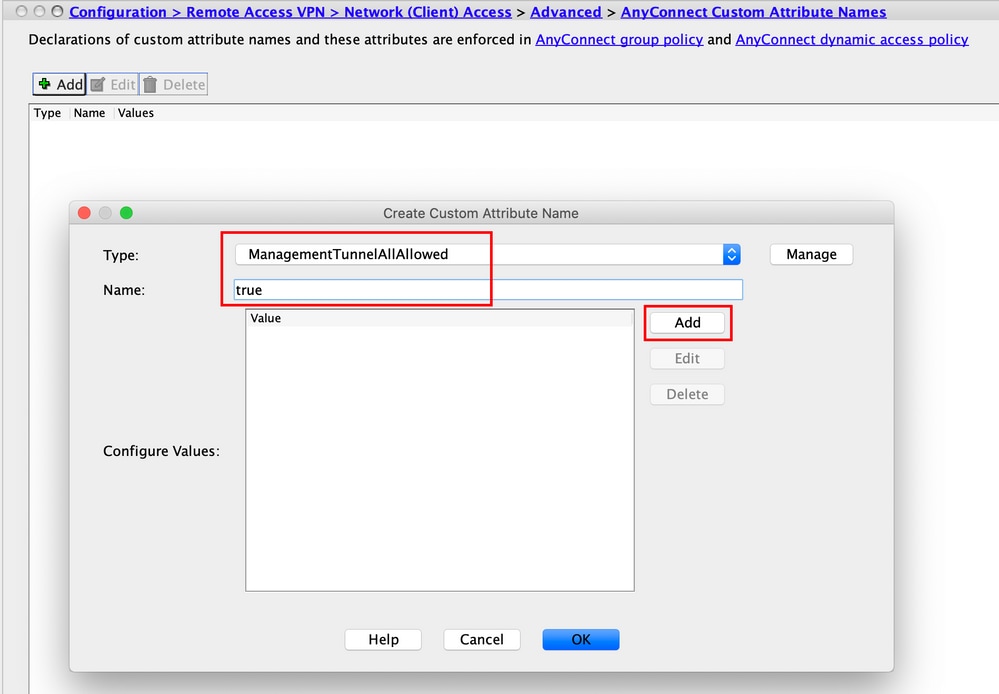
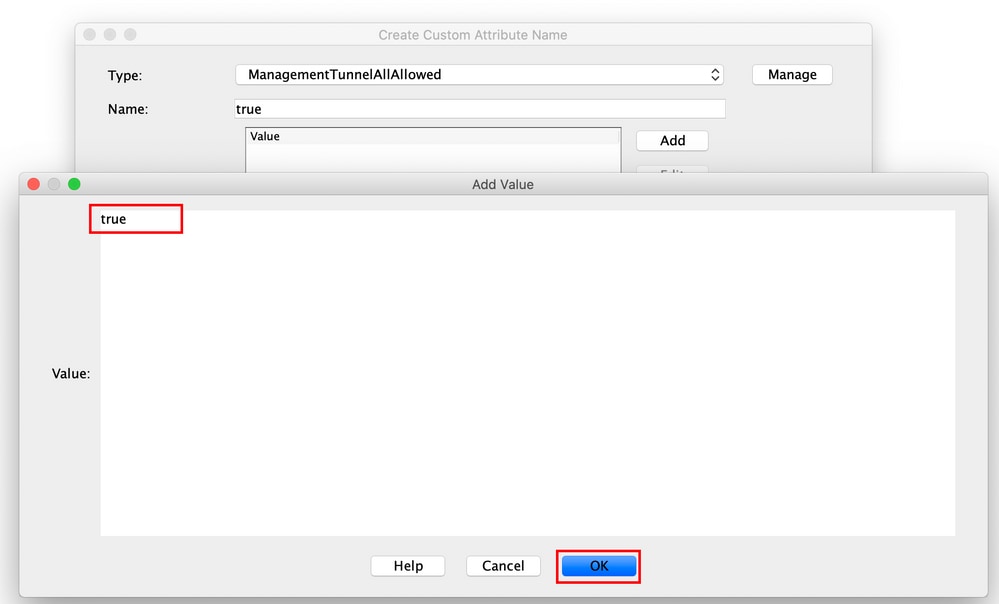
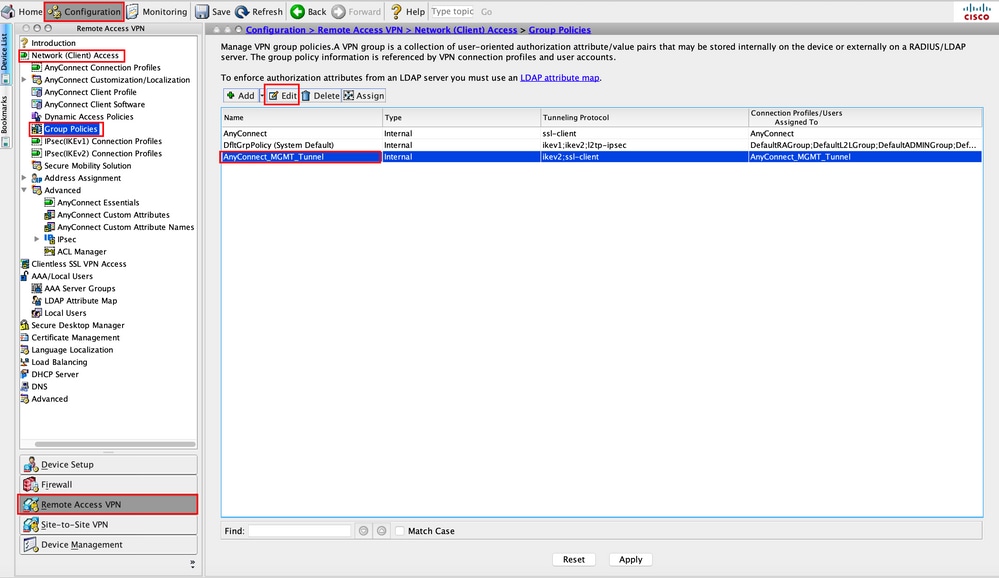
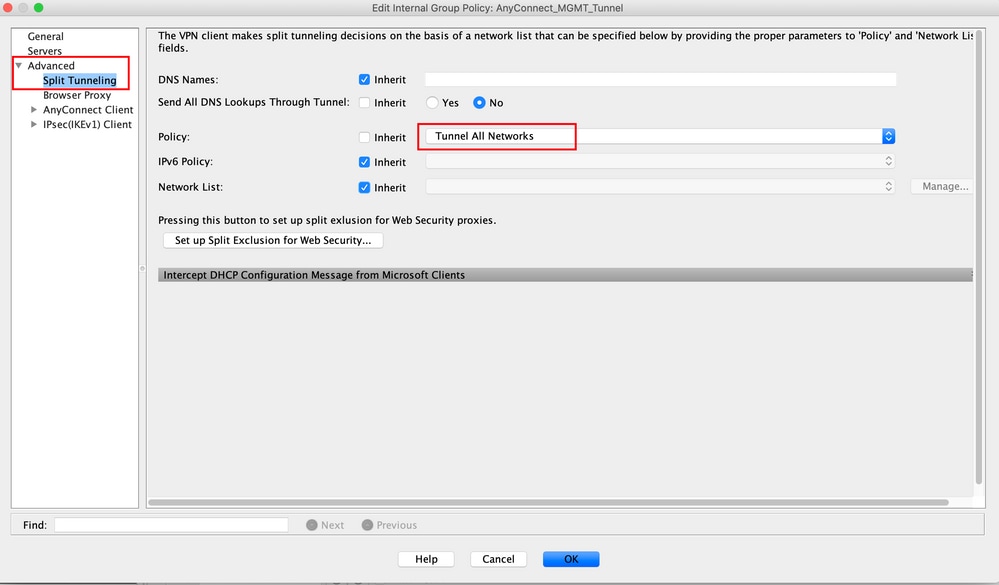
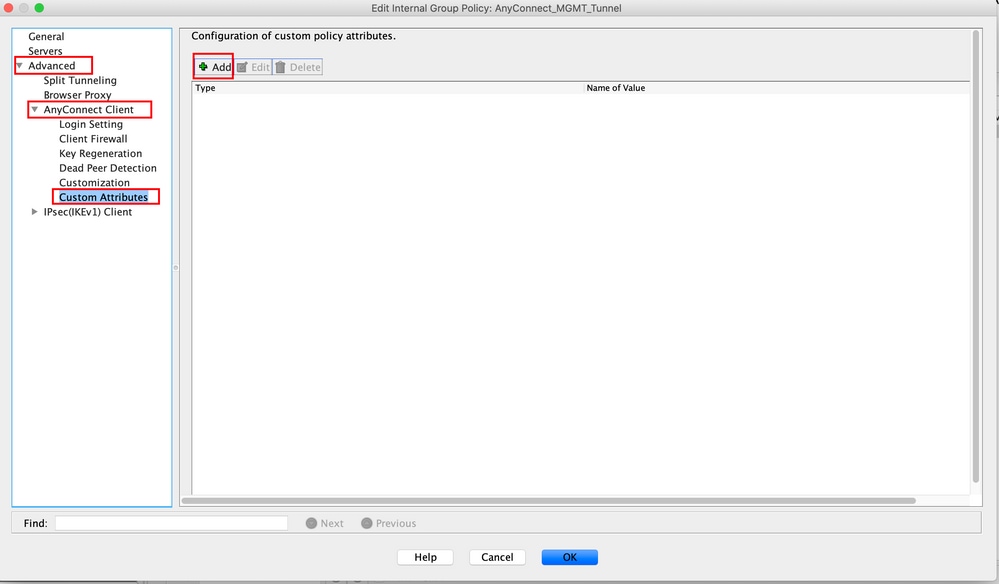
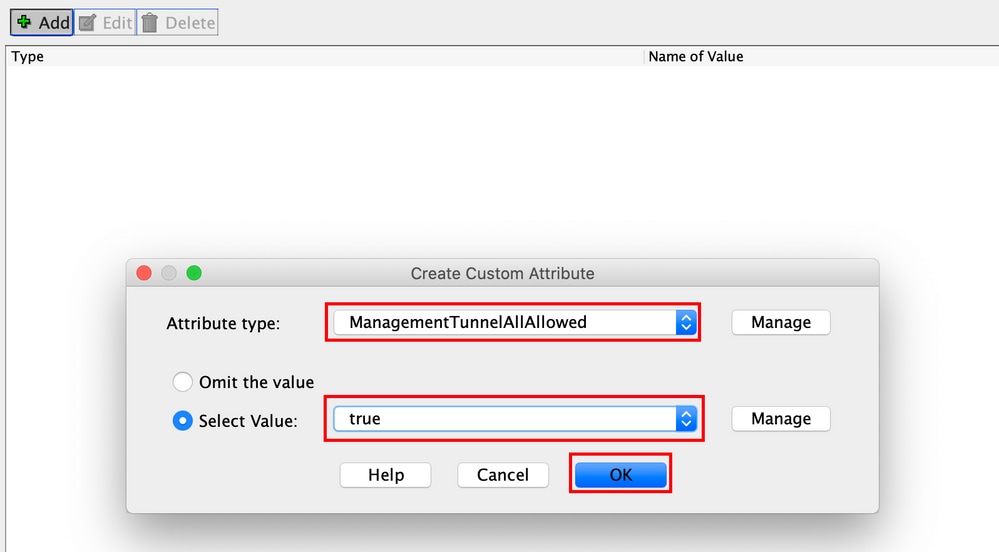
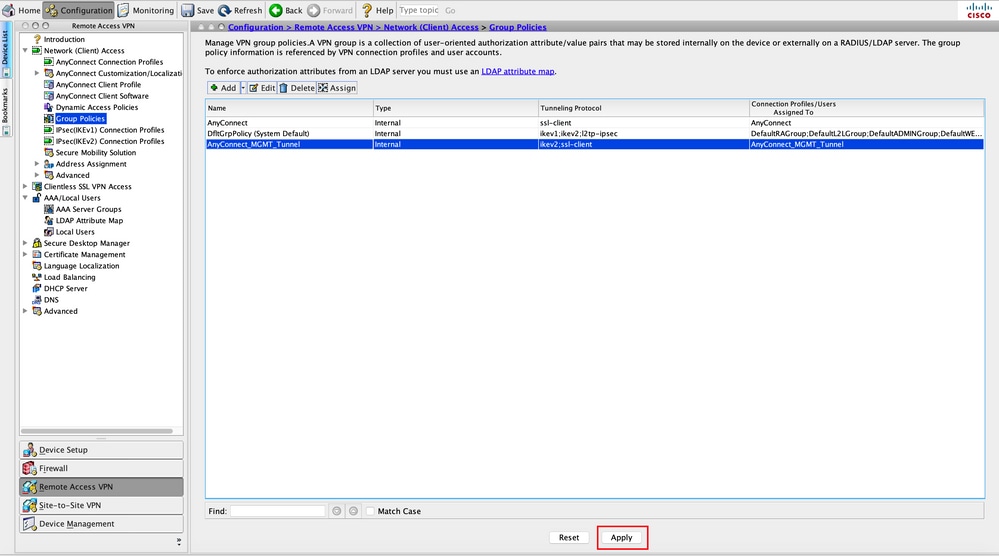
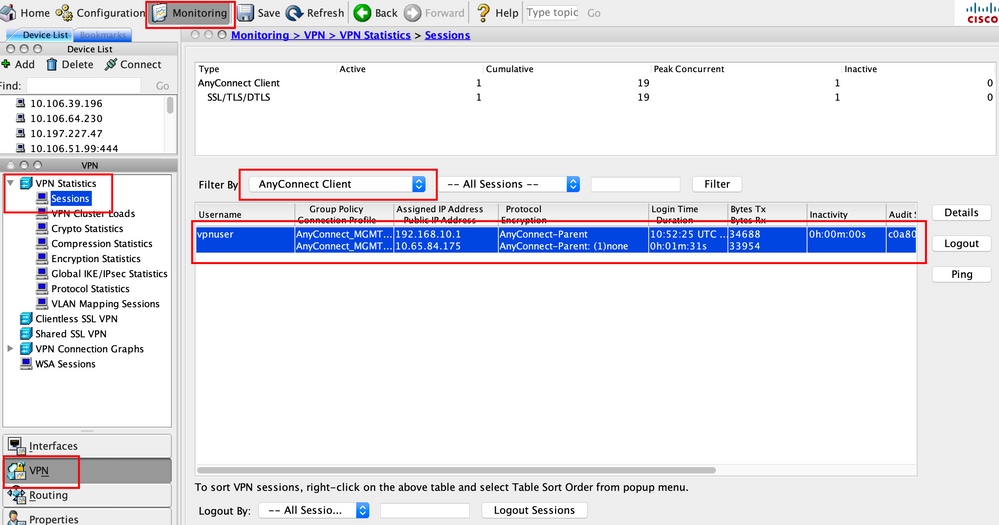
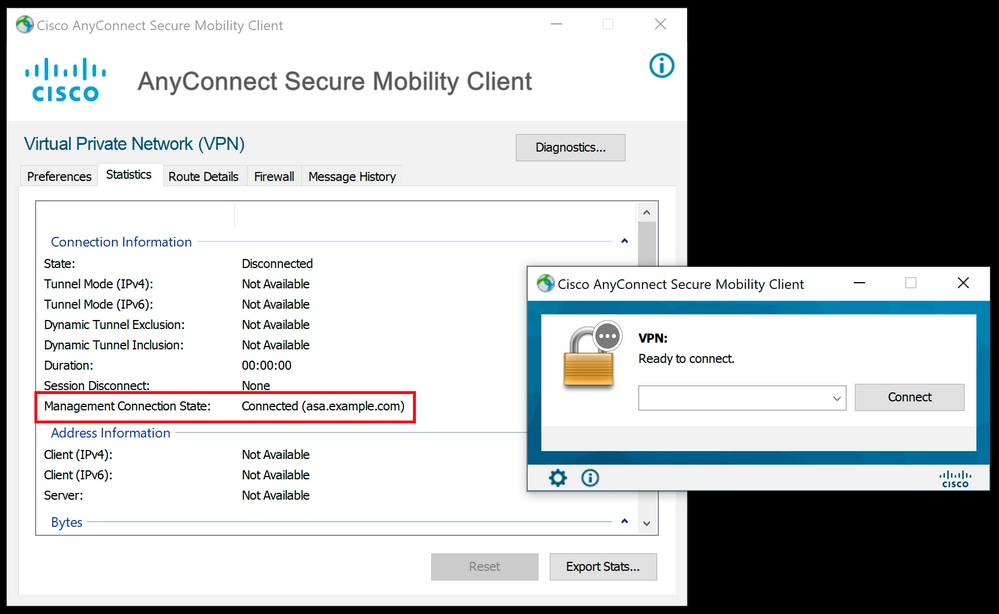
 フィードバック
フィードバック